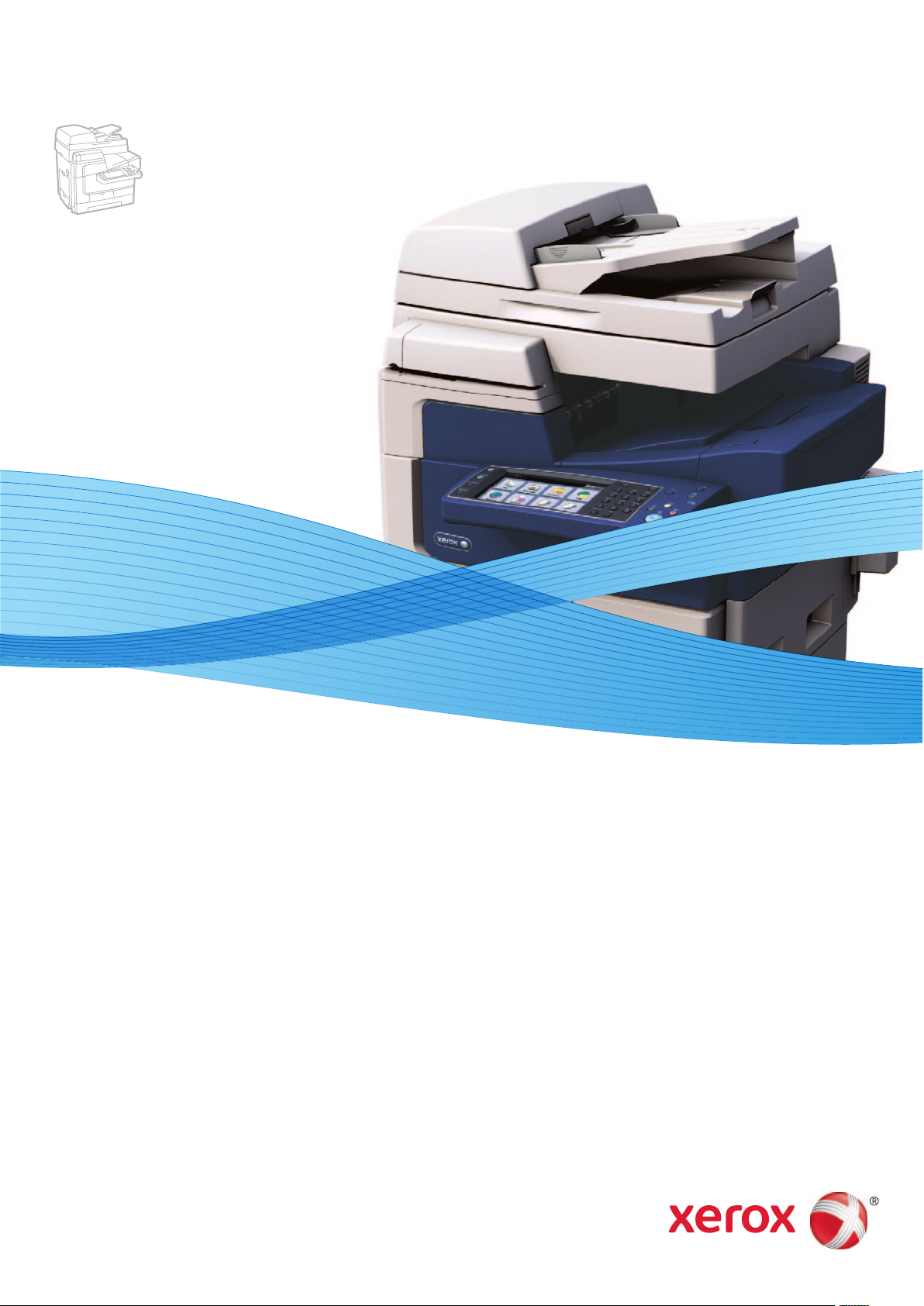
Xerox ColorQube 8700 / 8900
Color Multifunction Printer
Imprimante multifonction couleur
Xerox® ColorQube® 8700 / 8900
User Guide
Guide d'utilisation
Italiano Guida per l’utente
Deutsch Benutzerhandbuch
Español Guía del usuario
Português Guia do usuário
Nederlands Gebruikershandleiding
Svenska Användarhandbok
Dansk Betjeningsvejledning
Norsk Brukerhåndbok
Suomi Käyttöopas
Čeština Uživatelská příručka
Polski Przewodnik użytkownika
Magyar
Felhasználói útmutató
Русский Руководство пользователя
Türkçe
Kullanıcı Kılavuzu
Ελληνικά Εγχειρίδιο χρήστη
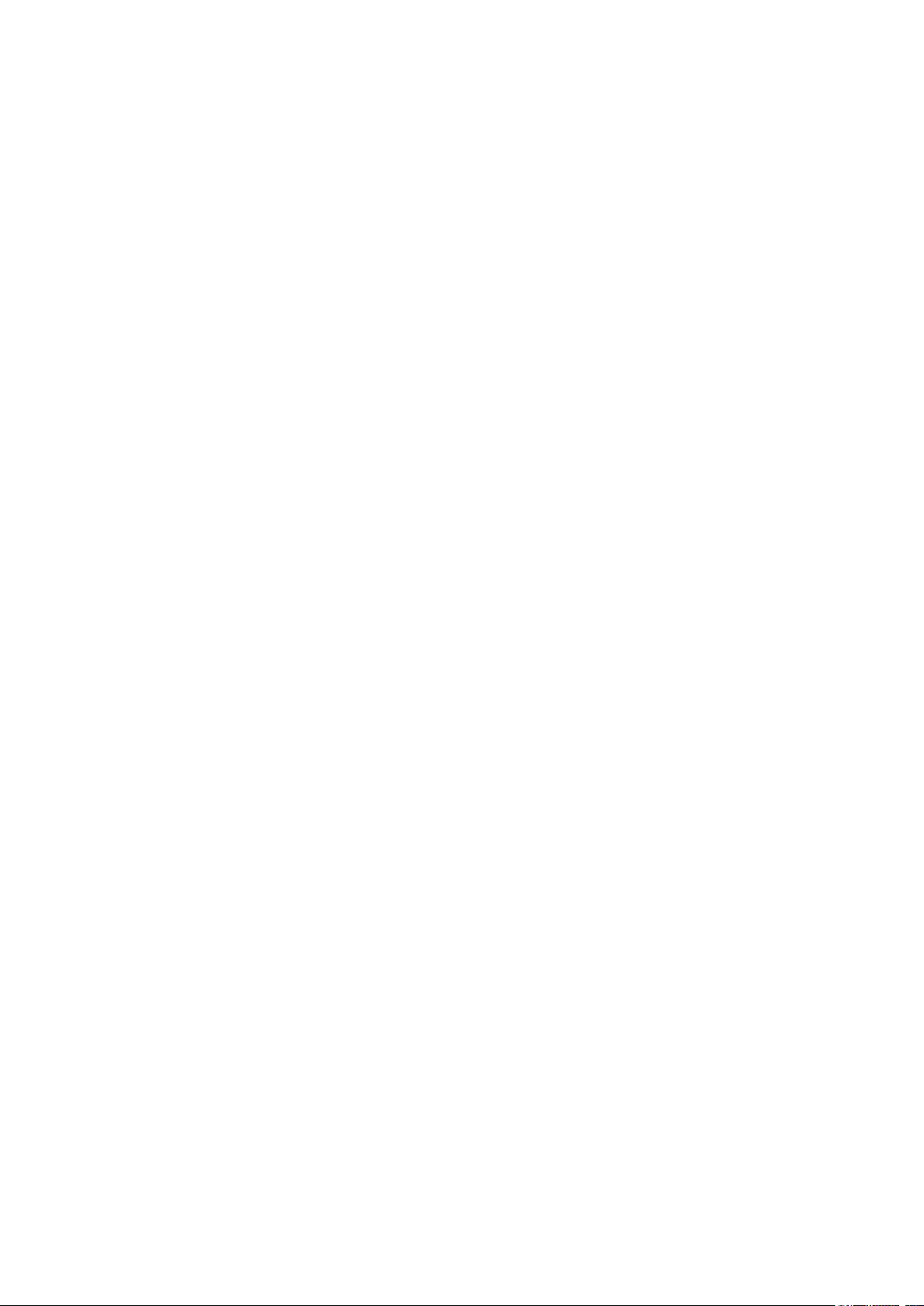
© 2012 Xerox Corporation. Všechna práva vyhrazena. Nepublikovaná práva vyhrazena podle zákonů Spojených států amerických
na ochranu autorských práv. Obsah této publikace nesmí být v žádné podobě reprodukován bez svolení společnosti
Xerox Corporation.
Uplatňovaná ochrana na základě autorských práv se vztahuje na všechny formy záležitostí, které lze chránit autorskými právy v
souladu se zákonným nebo soudním právem nebo jejichž ochrana bude možná po odevzdání této příručky do tisku, zejména na
materiály generované ze softwarových programů, které jsou zobrazovány na obrazovce, jako jsou styly, šablony, ikony, vzhled
obrazovek atd.
XEROX® a XEROX and Design®, Phaser®, PhaserSMART®, PhaserMatch®, PhaserCal®, PhaserMeter, CentreWare®, PrintingScout®,
Walk-Up®, WorkCentre®, FreeFlow®, SMARTsend®, Scan to PC Desktop®, MeterAssistant®, SuppliesAssistant®, Xerox Secure Access
Unified ID System®, Xerox Extensible Interface Platform®, ColorQube®, Global Print Driver® a Mobile Express Driver® jsou ochranné
známky společnosti Xerox Corporation ve Spojených státech amerických a dalších zemích.
Adobe® Reader®, Adobe® Type Manager®, ATM™, Flash®, Macromedia®, Photoshop® a PostScript® jsou ochranné známky
společnosti Adobe Systems Incorporated ve Spojených státech amerických a dalších zemích.
Apple®, AppleTalk®, Bonjour®, EtherTalk®, Macintosh®, Mac OS® a TrueType® jsou ochranné známky společnosti Apple Inc.
registrované ve Spojených státech amerických a dalších zemích.
HP-GL®, HP-UX® a PCL® jsou ochranné známky společnosti Hewlett-Packard Corporation ve Spojených státech amerických a dalších
zemích.
IBM® a AIX® jsou ochranné známky společnosti International Business Machines Corporation ve Spojených státech amerických
a dalších zemích.
Microsoft®, Windows Vista®, Windows® a Windows Server® jsou ochranné známky společnosti Microsoft Corporation ve Spojených
státech amerických a dalších zemích.
Novell®, NetWare®, NDPS®, NDS®, IPX™ a Novell Distributed Print Services™ jsou ochranné známky společnosti Novell, Inc. ve
Spojených státech amerických a dalších zemích.
SGI® a IRIX® jsou ochranné známky společnosti Silicon Graphics International Corp. nebo jejích dceřiných společností ve Spojených
státech amerických a dalších zemích.
Sun, Sun Microsystems a Solaris jsou ochranné známky nebo registrované ochranné známky společnosti Oracle nebo jejích
přidružených společností ve Spojených státech amerických a dalších zemích.
UNIX® je ochranná známka ve Spojených státech amerických a dalších zemích, licencovaná výhradně prostřednictvím společnosti
X/ Open Company Limited.
PANTONE® a další ochranné známky společnosti Pantone, Inc. jsou majetkem společnosti Pantone, Inc.
Verze dokumentu 1.0: Únor 2012
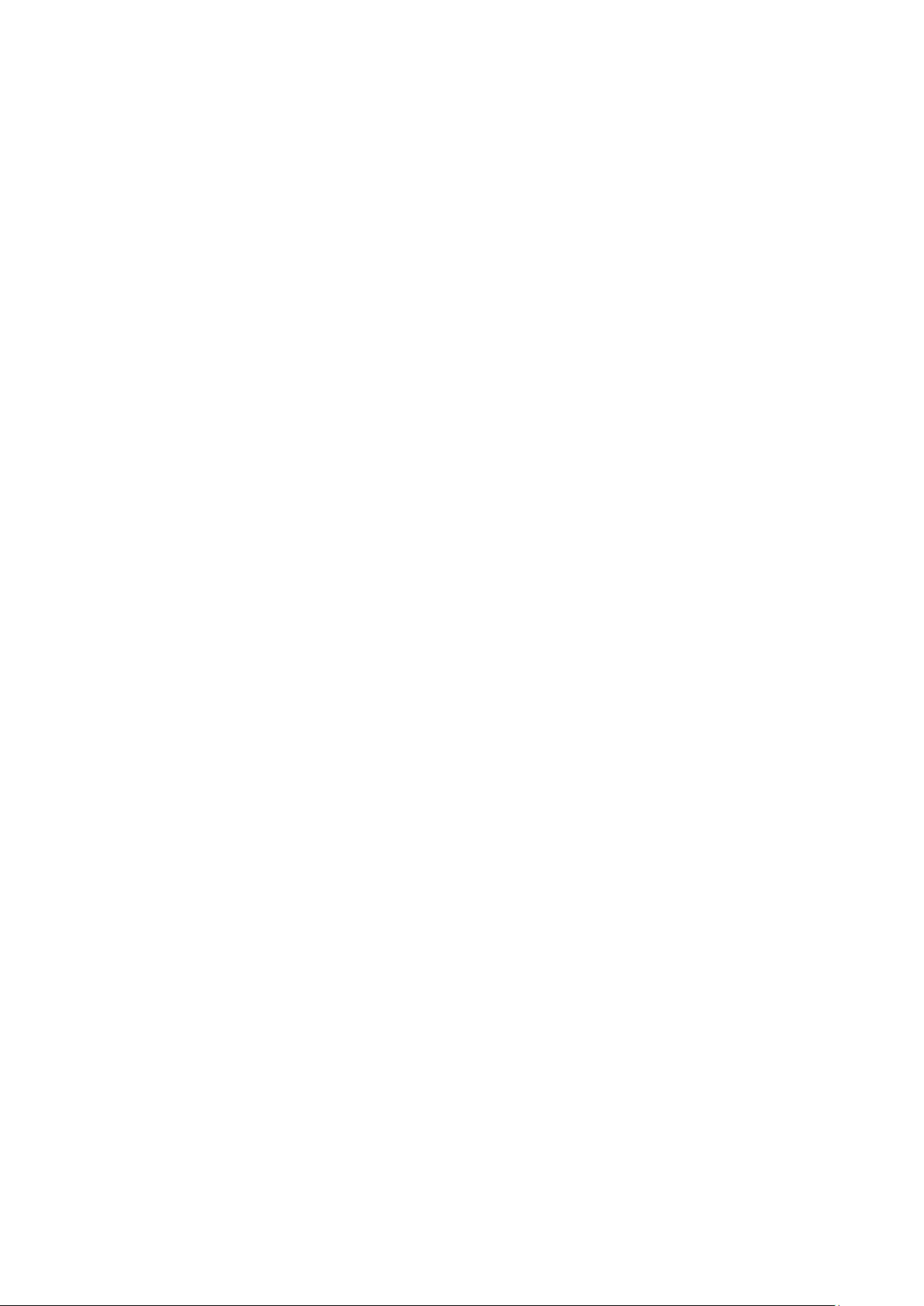
Obsah
1 Bezpečnost 9
Bezpečnost elektrických obvodů ............................................................................................................................. 10
Všeobecné pokyny ................................................................................................................................................ 10
Napájecí kabel ....................................................................................................................................................... 11
Telefonní kabel ...................................................................................................................................................... 11
Bezpečnost provozu ..................................................................................................................................................... 12
Uvolňování ozónu ................................................................................................................................................. 12
Umístění tiskárny .................................................................................................................................................. 12
Provozní pokyny ..................................................................................................................................................... 12
Spotřební materiál k tiskárně ........................................................................................................................... 13
Bezpečnost při údržbě ................................................................................................................................................. 14
Symboly uvedené na tiskárně .................................................................................................................................. 15
Kontaktní informace pro otázky životního prostředí, zdraví a bezpečnosti ............................................ 16
2 Funkce 17
Součásti tiskárny ........................................................................................................................................................... 18
Pohled zleva zepředu ........................................................................................................................................... 18
Pohled na barevnou multifunkční tiskárnu ColorQube 8700XF zleva zepředu .............................. 19
Pohled zprava zezadu .......................................................................................................................................... 20
Ovládací panel ....................................................................................................................................................... 20
Skener s podavačem předloh ............................................................................................................................ 22
Finišer na 650 listů ............................................................................................................................................... 22
Informační strany ......................................................................................................................................................... 23
Tisk sestavy konfigurace .................................................................................................................................... 23
Funkce pro správu ......................................................................................................................................................... 24
Přístup k tiskárně ................................................................................................................................................... 24
CentreWare Internet Services .......................................................................................................................... 26
Zjištění adresy IP tiskárny .................................................................................................................................. 26
Automatický sběr dat .......................................................................................................................................... 27
Informace o účtování a použití přístroje ...................................................................................................... 27
Další informace .............................................................................................................................................................. 28
Centrum podpory zákazníků společnosti Xerox® ..................................................................................... 29
3 Instalace a nastavení 31
Přehled instalace a nastavení .................................................................................................................................. 32
Fyzické připojení tiskárny k síti ......................................................................................................................... 32
Zapnutí tiskárny ..................................................................................................................................................... 32
Počáteční nastavení tiskárny ............................................................................................................................ 32
Změna všeobecného nastavení ............................................................................................................................... 33
Nastavení režimu úspory energie ................................................................................................................... 33
Barevné tiskárny Multifuction ColorQube 8700/8900 3
Uživatelská příručka

Obsah
Správa úloh ..................................................................................................................................................................... 35
Správa úloh pomocí ovládacího panelu ....................................................................................................... 35
Správa úloh pomocí služeb CentreWare Internet Services ................................................................... 35
Správa blokovaných tiskových úloh ............................................................................................................... 35
Správa zabezpečených tiskových úloh .......................................................................................................... 36
Instalace softwaru ........................................................................................................................................................ 37
Požadavky na operační systém ........................................................................................................................ 37
Instalace ovladačů a nástrojů pro systém Windows ............................................................................... 37
Instalace ovladačů a nástrojů pro systém Macintosh OS X verze 10.5 a novější ......................... 39
Instalace ovladačů a nástrojů pro systém UNIX a Linux ....................................................................... 40
Další ovladače ........................................................................................................................................................ 41
4 Papír a média 43
Podporovaný papír ....................................................................................................................................................... 44
Doporučené typy médií ...................................................................................................................................... 44
Objednání papíru .................................................................................................................................................. 44
Obecné pokyny pro vkládání papíru .............................................................................................................. 45
Papír, který může poškodit tiskárnu ............................................................................................................... 45
Pokyny k uskladnění papíru ............................................................................................................................... 45
Podporované typy a gramáže papíru ............................................................................................................ 46
Podporované standardní formáty papíru .................................................................................................... 47
Podporované typy a gramáže papíru pro automatický 2stranný tisk ............................................... 47
Podporované formáty papíru pro automatický 2stranný tisk .............................................................. 47
Podporované uživatelské formáty papíru .................................................................................................... 48
Podporované formáty obálek ........................................................................................................................... 48
Vložení papíru................................................................................................................................................................. 49
Vložení papíru do zásobníku 1 ......................................................................................................................... 49
Vložení papíru do podavače na 525 listů ..................................................................................................... 51
Konfigurace vysokokapacitního podavače na 1 800 listů ..................................................................... 53
Vložení papíru do vysokokapacitního podavače na 1 800 listů .......................................................... 56
Tisk na speciální papír ................................................................................................................................................. 58
Obálky ....................................................................................................................................................................... 58
Štítky .......................................................................................................................................................................... 62
Fólie ............................................................................................................................................................................ 64
5 Probíhá tisk 65
Základní informace o tisku ........................................................................................................................................ 66
Výběr voleb tisku ........................................................................................................................................................... 67
Nápověda tiskového ovladače ......................................................................................................................... 67
Volby tisku v systému Windows ....................................................................................................................... 68
Volby tisku v systému Macintosh .................................................................................................................... 69
4 Barevné tiskárny Multifuction ColorQube 8700/8900
Uživatelská příručka
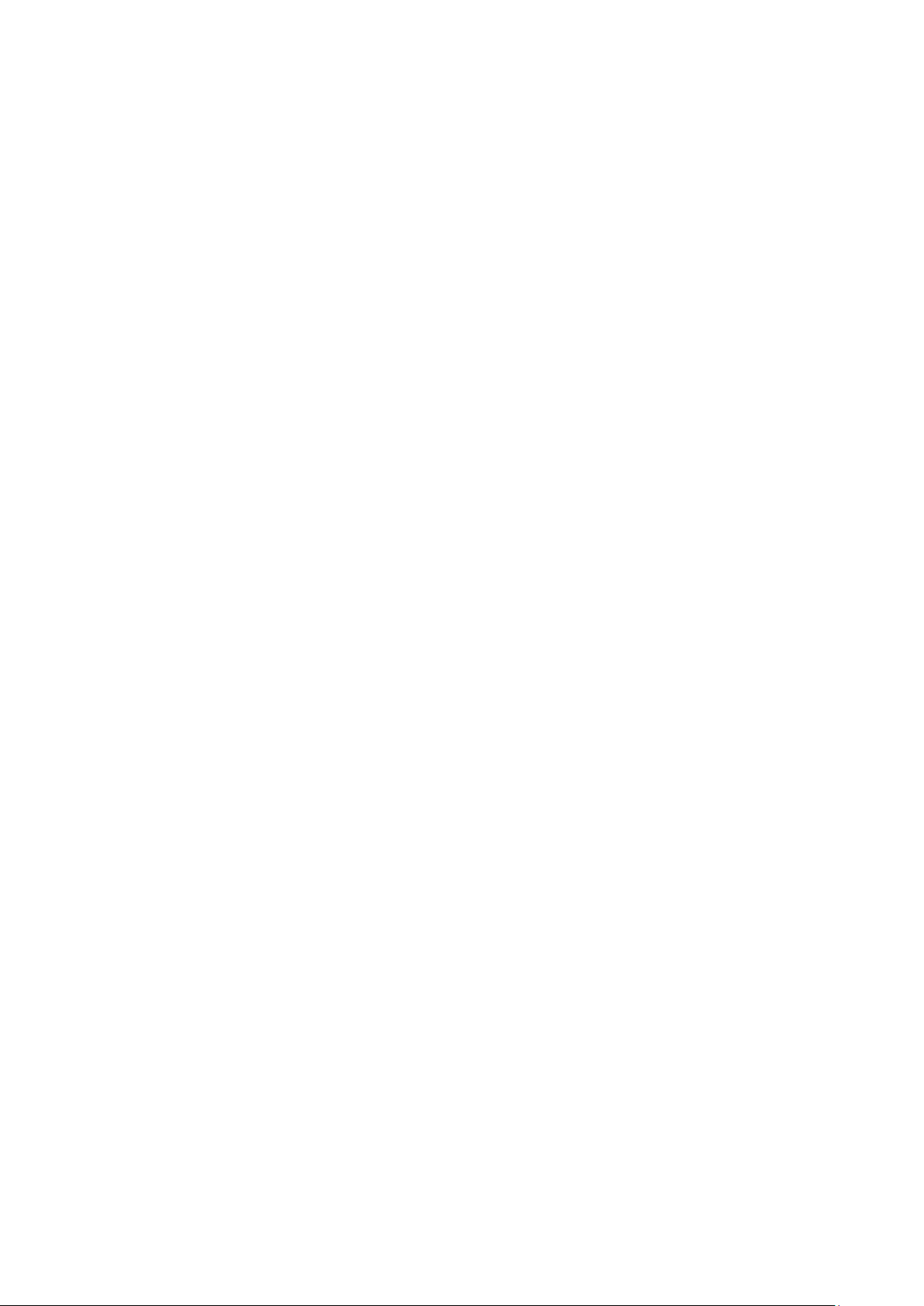
Obsah
Funkce tisku ..................................................................................................................................................................... 71
Tisk na obě strany papíru ................................................................................................................................... 71
Výběr voleb papíru pro tisk ................................................................................................................................ 72
Tisk více stránek na jeden list (N na 1) ......................................................................................................... 72
Tisk brožur ................................................................................................................................................................ 72
Použití voleb barev ............................................................................................................................................... 73
Tisk stránek obalu ................................................................................................................................................. 74
Tisk vkládacích listů .............................................................................................................................................. 74
Tisk stran výjimek .................................................................................................................................................. 75
Změna měřítka ....................................................................................................................................................... 75
Tisk vodoznaků ....................................................................................................................................................... 76
Tisk zrcadlových obrazů ...................................................................................................................................... 76
Vytváření a ukládání uživatelských formátů papíru ................................................................................ 77
Výběr upozornění na dokončení úlohy v systému Windows ................................................................. 77
Tisk speciálních typů úloh .................................................................................................................................. 77
Blokované tiskové úlohy ..................................................................................................................................... 82
Tisk z........................................................................................................................................................................... 82
6 Kopírování 85
Základní kopírování ...................................................................................................................................................... 86
Sklo pro předlohy................................................................................................................................................... 86
Podavač předloh .................................................................................................................................................... 87
Výběr nastavení pro kopírování ............................................................................................................................... 88
Základní nastavení ............................................................................................................................................... 89
Nastavení kvality obrazu .................................................................................................................................... 92
Nastavení vzhledu ................................................................................................................................................ 95
Nastavení výstupního formátu ........................................................................................................................ 98
Kopírování průkazu totožnosti ....................................................................................................................... 106
Rozšířené kopírování .......................................................................................................................................... 110
7 Probíhá snímání 113
Základní snímání ......................................................................................................................................................... 114
Sklo pro předlohy................................................................................................................................................. 115
Podavač předloh .................................................................................................................................................. 115
Snímání do složky ....................................................................................................................................................... 116
Snímání do veřejné složky ................................................................................................................................ 116
Snímání do soukromé složky ........................................................................................................................... 117
Vytvoření soukromé složky .............................................................................................................................. 117
Načtení nasnímaných souborů ...................................................................................................................... 118
Snímání do úložišť souborů v síti ........................................................................................................................... 119
Snímání do předem určeného úložiště souborů v síti ............................................................................ 119
Přidání místa určení snímání .......................................................................................................................... 120
Snímání do domovského adresáře ....................................................................................................................... 121
Nastavení voleb snímání .......................................................................................................................................... 122
Změna základního nastavení pro snímání ................................................................................................ 122
Výběr rozšířeného nastavení........................................................................................................................... 123
Výběr úprav vzhledu........................................................................................................................................... 124
Výběr voleb ukládání souborů ........................................................................................................................ 125
Vytvoření úlohy snímání ................................................................................................................................... 127
Barevné tiskárny Multifuction ColorQube 8700/8900 5
Uživatelská příručka
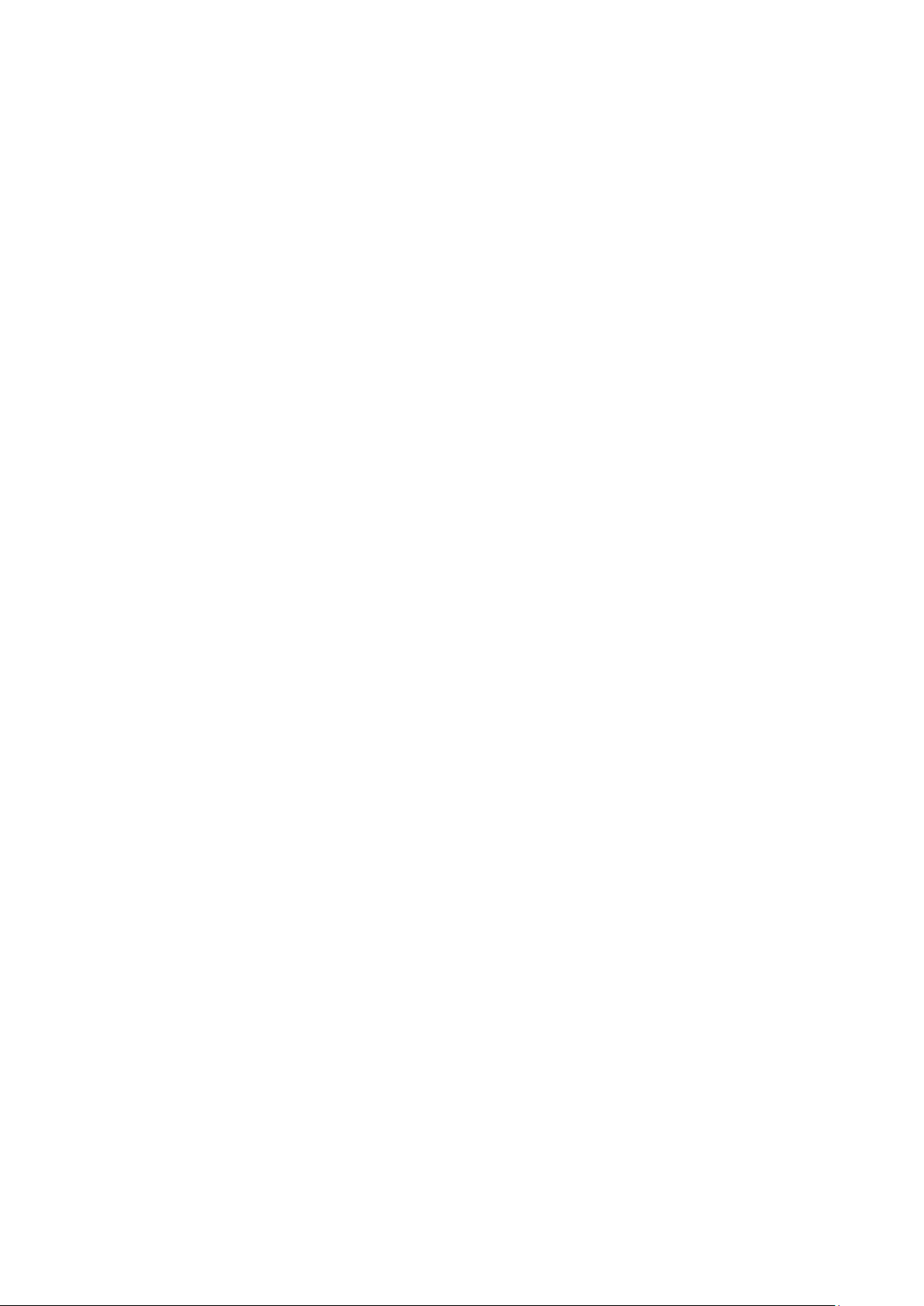
Obsah
Snímání na jednotku USB flash ............................................................................................................................. 128
Snímání na e-mailovou adresu .............................................................................................................................. 129
Odeslání nasnímaného obrazu na e-mailovou adresu .......................................................................... 129
Nastavení voleb e-mailu ................................................................................................................................... 130
8 Faxování 133
Základní faxování ....................................................................................................................................................... 134
Sklo pro předlohy................................................................................................................................................. 135
Podavač předloh .................................................................................................................................................. 135
Odeslání pomocí zabudovaného faxu ................................................................................................................ 136
Výběr voleb faxu ................................................................................................................................................. 138
Odeslání serverového faxu ...................................................................................................................................... 147
Výběr voleb serverového faxu ........................................................................................................................ 148
Odeslání internetového faxu .................................................................................................................................. 151
Výběr voleb internetového faxu .................................................................................................................... 153
Odeslání faxu v síti LAN ............................................................................................................................................ 157
Použití adresáře ........................................................................................................................................................... 158
Přidání jednotlivce .............................................................................................................................................. 158
Přidání skupinové položky ................................................................................................................................ 159
Úpravy nebo mazání položek rychlého vytáčení ..................................................................................... 160
Použití řetězeného vytáčení ............................................................................................................................ 160
9 Údržba 161
Obecná bezpečnostní opatření .............................................................................................................................. 162
Čištění tiskárny ............................................................................................................................................................. 163
Čištění vnějšího povrchu tiskárny .................................................................................................................. 163
Čištění skla pro předlohy a krytu předloh ................................................................................................... 164
Čištění uvolňovací stěrky papíru .................................................................................................................... 164
Čištění válečků zásobníku 1 ............................................................................................................................. 166
Čištění válečků zásobníků 2–5........................................................................................................................ 167
Čištění výstupních válečků ............................................................................................................................... 170
Běžná údržba ................................................................................................................................................................ 172
Doplnění inkoustu ColorQube ........................................................................................................................ 172
Vyprázdnění odpadního zásobníku .............................................................................................................. 174
Výměna zásobníků svorek................................................................................................................................ 176
Informace o účtování a použití přístroje ............................................................................................................ 179
Objednání spotřebního materiálu ........................................................................................................................ 180
Nalezení výrobního čísla ................................................................................................................................... 180
Spotřební materiál .............................................................................................................................................. 180
Položky běžné údržby......................................................................................................................................... 180
Položky, které může vyměňovat zákazník .................................................................................................. 181
Kdy je třeba objednat spotřební materiál ................................................................................................. 181
Recyklace spotřebního materiálu .................................................................................................................. 182
Stěhování tiskárny ...................................................................................................................................................... 183
Bezpečnostní opatření při stěhování tiskárny .......................................................................................... 183
Stěhování tiskárny v kanceláři ........................................................................................................................ 184
Příprava tiskárny pro přepravu ....................................................................................................................... 185
6 Barevné tiskárny Multifuction ColorQube 8700/8900
Uživatelská příručka
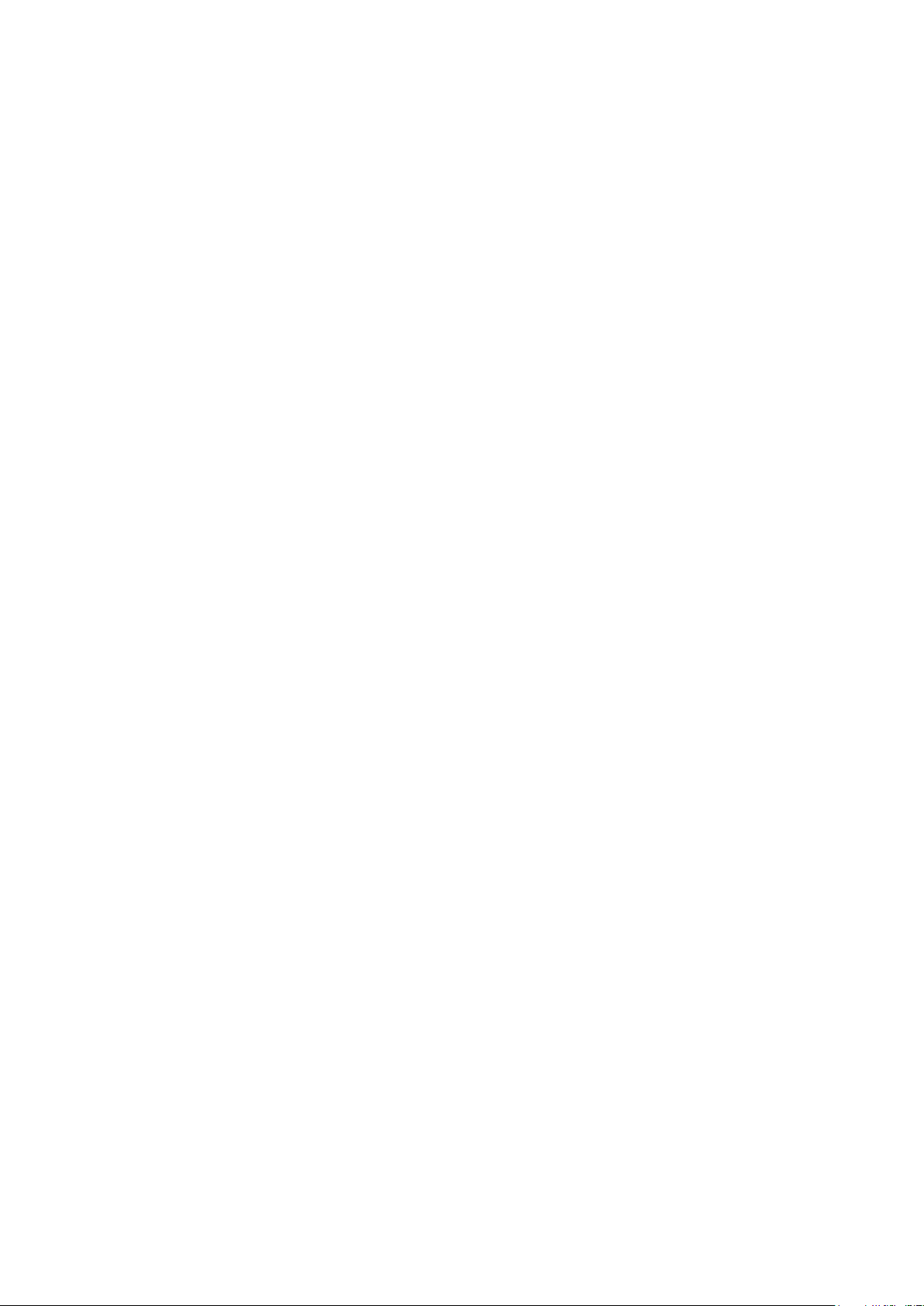
Obsah
10 Řešení problémů 189
Řešení obecných problémů ..................................................................................................................................... 190
Minimalizace spotřeby inkoustu .................................................................................................................... 190
Restartování tiskárny ......................................................................................................................................... 190
Tiskárnu nelze zapnout ..................................................................................................................................... 191
Tiskárna se často resetuje nebo vypíná ...................................................................................................... 192
Tisk trvá příliš dlouho ......................................................................................................................................... 192
Dokument je vytištěn z nesprávného zásobníku ..................................................................................... 193
Tisk dokumentu se nezdařil ............................................................................................................................. 193
Tiskárna vydává neobvyklé zvuky ................................................................................................................. 193
Problémy s automatickým 2stranným tiskem.......................................................................................... 194
Nesprávné datum a čas .................................................................................................................................... 194
Chyby skeneru ...................................................................................................................................................... 195
Zaseknutý papír ........................................................................................................................................................... 196
Odstranění zaseknutého papíru .................................................................................................................... 197
Minimalizace zaseknutí papíru ...................................................................................................................... 208
Řešení problémů se zaseknutým papírem ................................................................................................. 209
Odstranění zaseknutých svorek ..................................................................................................................... 212
Problémy s kvalitou tisku .......................................................................................................................................... 214
Řízení kvality tisku ............................................................................................................................................... 214
Řešení problémů s kvalitou tisku ................................................................................................................... 216
Problémy s kopírováním a snímáním .................................................................................................................. 219
Problémy s faxováním............................................................................................................................................... 220
Problémy s odesíláním faxů ............................................................................................................................ 220
Problémy s příjmem faxů ................................................................................................................................. 221
Jak požádat o pomoc ................................................................................................................................................ 222
Hlášení na ovládacím panelu ......................................................................................................................... 222
Upozornění o snímání a faxu ......................................................................................................................... 222
Pomocník údržby ................................................................................................................................................. 223
Online Support Assistant (Asistent on-line podpory) ............................................................................. 224
Další informace .................................................................................................................................................... 225
A Specifikace 227
Konfigurace a volitelné doplňky tiskárny ........................................................................................................... 228
Standardní funkce .............................................................................................................................................. 228
Dostupné konfigurace ....................................................................................................................................... 228
Volitelné doplňky a inovace ............................................................................................................................ 229
Fyzické specifikace ...................................................................................................................................................... 230
Standardní konfigurace .................................................................................................................................... 230
Konfigurace s finišerem, vysokokapacitním podavačem na 1 800 listů a dvěma
volitelnými podavači na 525 listů ................................................................................................................. 230
Požadavky na volný prostor ............................................................................................................................ 230
Požadavky na okolní prostředí ............................................................................................................................... 232
Teplota .................................................................................................................................................................... 232
Relativní vlhkost ................................................................................................................................................... 232
Nadmořská výška ................................................................................................................................................ 232
Barevné tiskárny Multifuction ColorQube 8700/8900 7
Uživatelská příručka
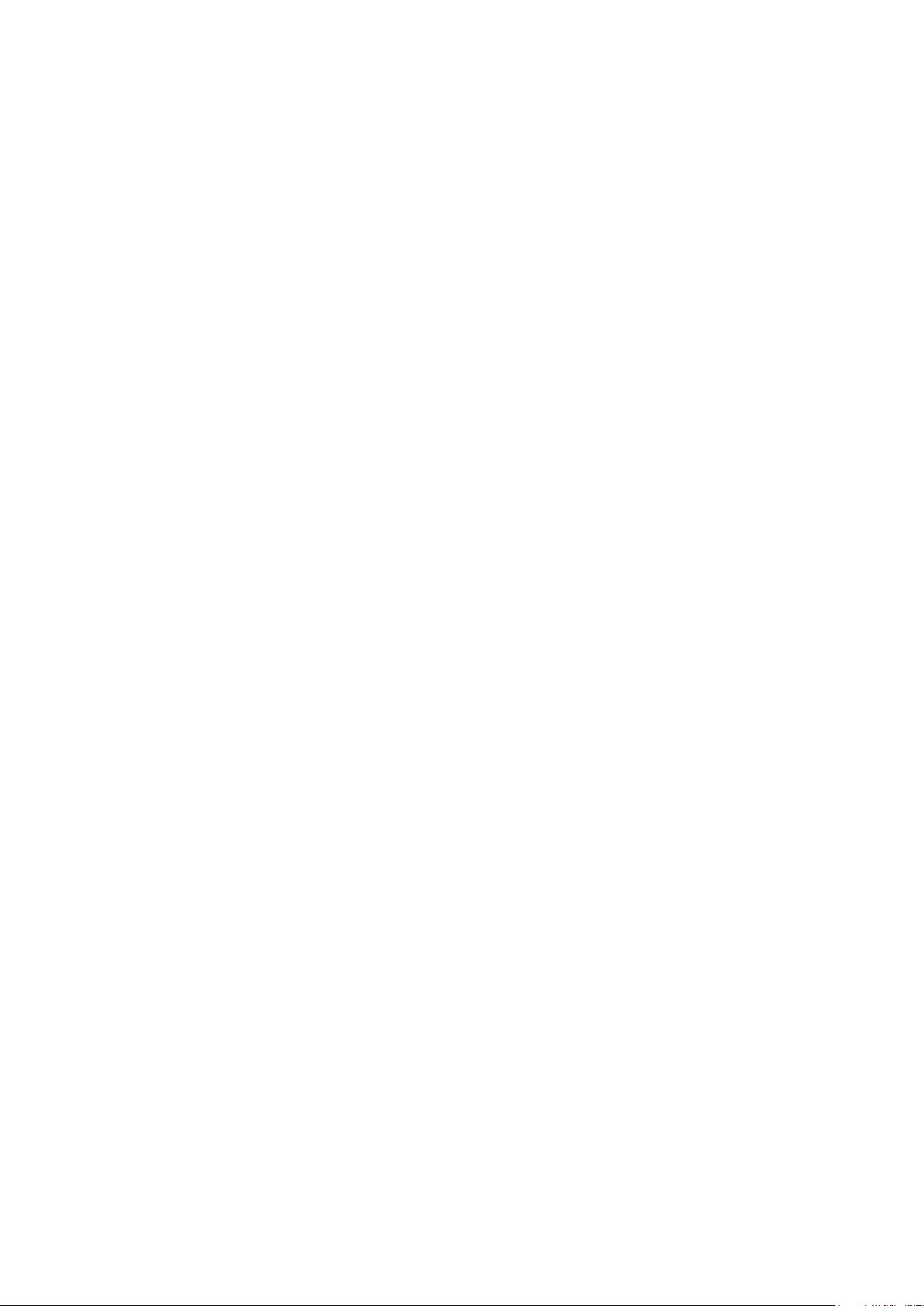
Obsah
Elektrické specifikace ................................................................................................................................................. 233
Výrobek splňující podmínky normy ENERGY STAR ................................................................................ 233
Specifikace výkonu ..................................................................................................................................................... 234
Rozlišení tisku ....................................................................................................................................................... 234
Rychlost tisku ........................................................................................................................................................ 234
B Informace o právních předpisech 235
Základní nařízení ......................................................................................................................................................... 236
Spojené státy americké – předpisy FCC ..................................................................................................... 236
Kanada .................................................................................................................................................................... 236
Informace o vysokofrekvenčním rušení pro Evropskou unii ................................................................ 237
Informace o vlivu na životní prostředí podle evropské dohody o zařízeních na
zpracování obrazu skupiny 4........................................................................................................................... 237
Německo ................................................................................................................................................................ 238
Turecko – nařízení RoHS ................................................................................................................................... 239
Předpisy týkající se kopírování ............................................................................................................................... 240
Spojené státy americké .................................................................................................................................... 240
Kanada .................................................................................................................................................................... 241
Ostatní země ......................................................................................................................................................... 242
Předpisy týkající se faxování ................................................................................................................................... 243
Spojené státy americké .................................................................................................................................... 243
Kanada .................................................................................................................................................................... 245
Evropská unie ........................................................................................................................................................ 245
Nový Zéland .......................................................................................................................................................... 246
Material Safety Data Sheets (bezpečnostní specifikace materiálu) ....................................................... 247
C Recyklace a likvidace 249
Všechny země ............................................................................................................................................................... 250
Severní Amerika ........................................................................................................................................................... 251
Evropská unie................................................................................................................................................................ 252
Domácí prostředí ................................................................................................................................................. 252
Profesionální a podnikové prostředí ............................................................................................................ 252
Sběr a likvidace vybavení a baterií ............................................................................................................... 253
Poznámka k symbolu baterií ........................................................................................................................... 253
Vyjmutí baterie .................................................................................................................................................... 253
Ostatní země ................................................................................................................................................................. 254
8 Barevné tiskárny Multifuction ColorQube 8700/8900
Uživatelská příručka
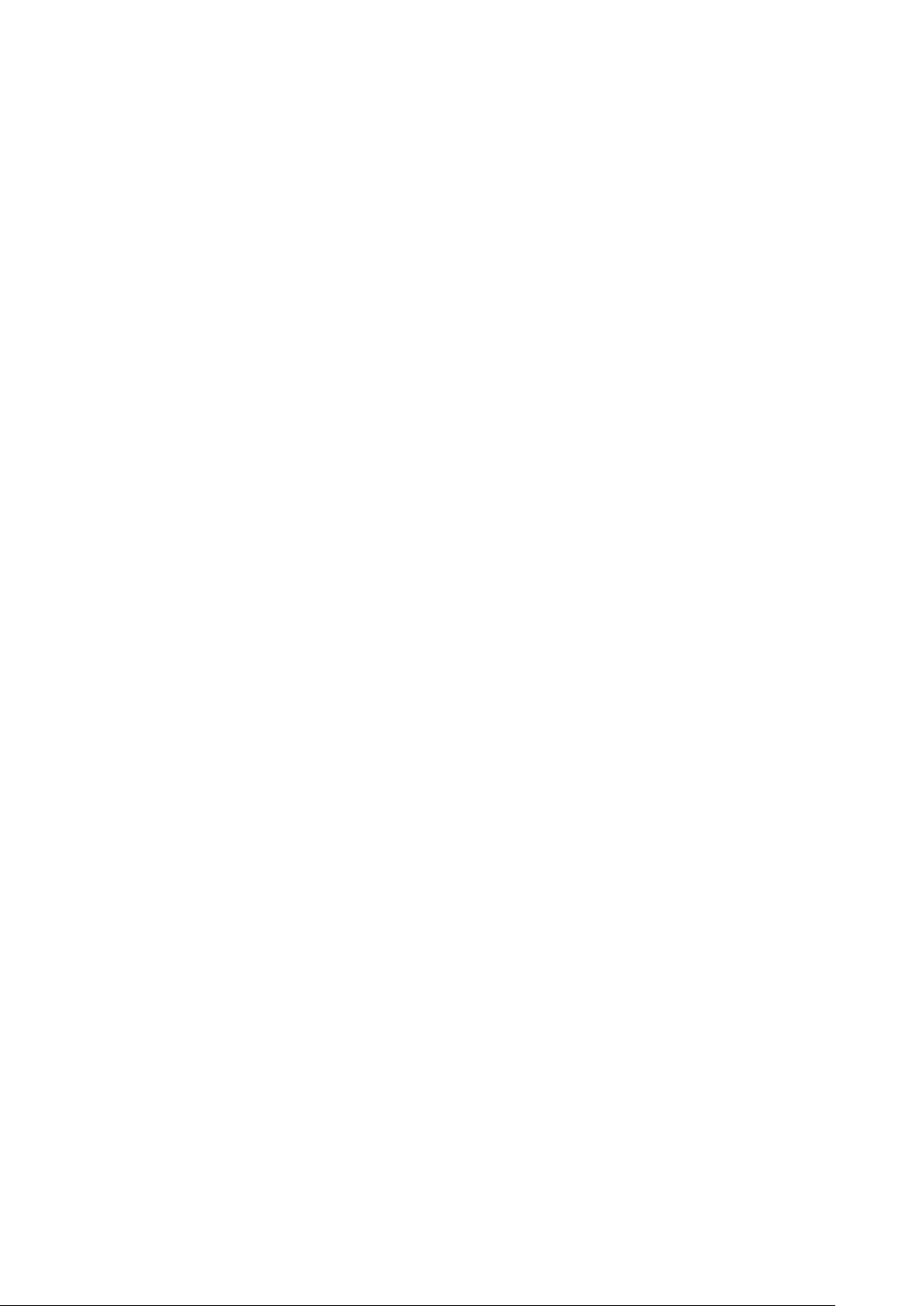
Obsah kapitoly:
Bezpečnost elektrických obvodů................................................................................................................................. 10
Bezpečnost provozu ........................................................................................................................................................ 12
Bezpečnost při údržbě .................................................................................................................................................... 14
Symboly uvedené na tiskárně ..................................................................................................................................... 15
Kontaktní informace pro otázky životního prostředí, zdraví a bezpečnosti ............................................... 16
1
Bezpečnost
Tato tiskárna a doporučený spotřební materiál byly navrženy a otestovány tak, aby splňovaly přísné
bezpečnostní požadavky. Při dodržování následujících pokynů bude zajištěn nepřetržitý bezpečný
provoz tiskárny Xerox®.
Barevné tiskárny Multifuction ColorQube 8700/8900 9
Uživatelská příručka
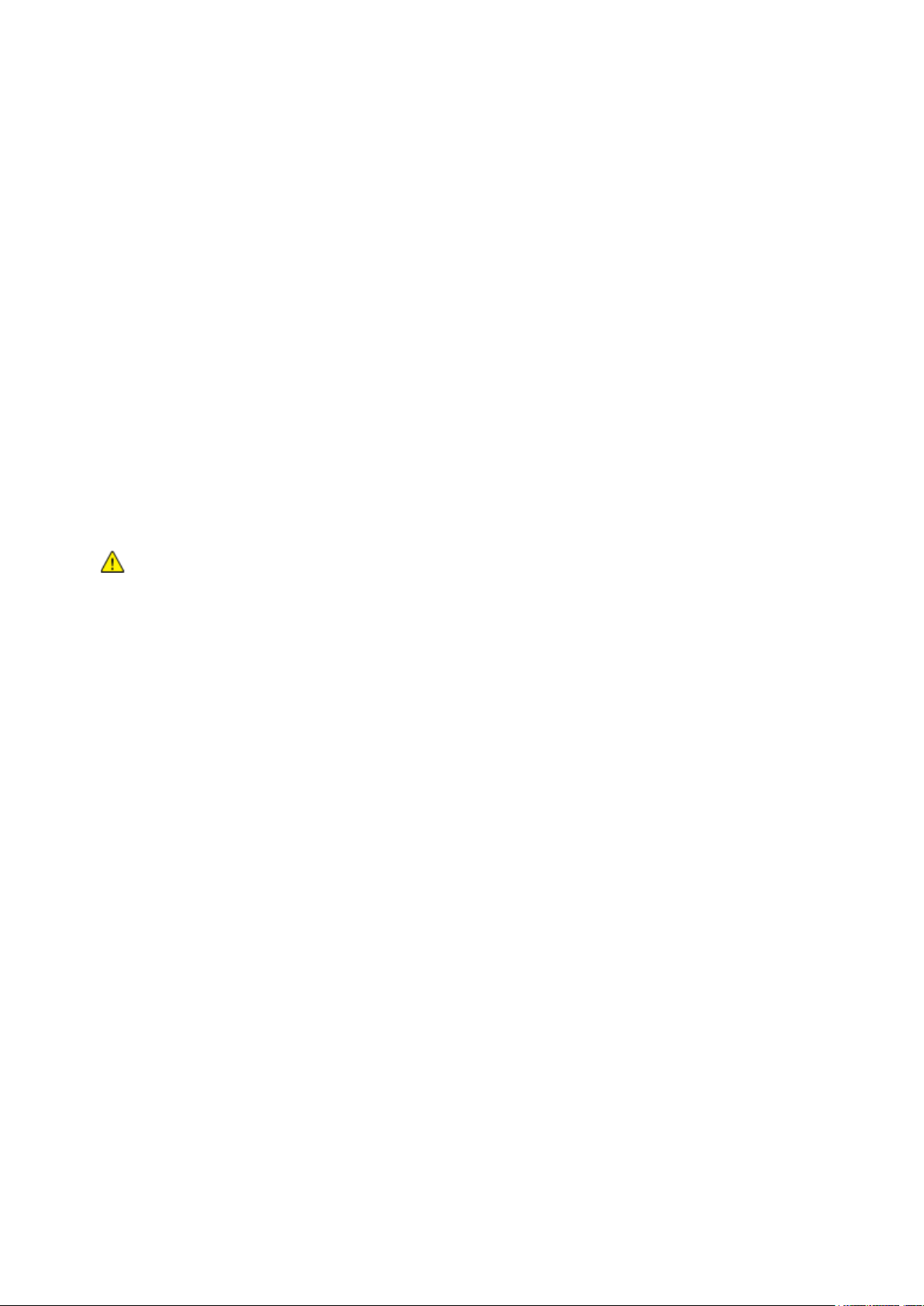
Bezpečnost
Poznámka: Neoprávněné úpravy včetně případného doplnění nových funkcí nebo připojení externích
zařízení mohou mít vliv na platnost osvědčení výrobku. Další informace vám sdělí zástupce
společnosti Xerox.
VAROVÁNÍ:
Nezasunujte do štěrbin a otvorů v tiskárně žádné předměty. Dotyk s místem pod
napětím nebo zkratování některé součásti může mít za následek požár nebo zásah
elektrickým proudem.
Neodstraňujte kryty ani zábrany, které jsou připevněny šrouby, pokud neinstalujete
volitelné příslušenství a v návodu k tomu není pokyn. Při provádění takovéto instalace
tiskárnu vypněte. Jestliže musíte při instalaci volitelného příslušenství odstranit kryty
a zábrany, odpojte napájecí kabel. Kromě volitelných doplňků, jejichž instalaci může
provést sám uživatel, nejsou za těmito kryty žádné součásti, u nichž byste mohli
provádět údržbu nebo opravy.
Bezpečnost elektrických obvodů
Než začnete tiskárnu používat, pečlivě si pročtěte následující pokyny. Při dodržování těchto pokynů
bude zajištěn nepřetržitý bezpečný provoz tiskárny.
Tato tiskárna Xerox® a spotřební materiál byly navrženy a otestovány tak, aby splňovaly přísné
bezpečnostní požadavky. Byly posouzeny a schváleny příslušným bezpečnostním úřadem a odpovídají
předpisům o elektromagnetickém vyzařování a normám zajišťujícím ochranu životního prostředí.
Soulad s bezpečnostními normami a normami na ochranu životního prostředí a výkon tohoto výrobku
byly ověřeny pouze při použití materiálů společnosti Xerox®.
Všeobecné pokyny
Toto jsou bezpečnostní rizika:
Je poškozený nebo rozedřený napájecí kabel.
Do tiskárny se vylila tekutina.
Tiskárna byla vystavena vodě.
Z tiskárny se kouří nebo je nezvykle horký její povrch.
Tiskárna způsobila výpadek jističe v nástěnném elektrickém panelu, pojistky nebo jiného
bezpečnostního zařízení.
Jestliže nastane některá z těchto okolností, proveďte následující:
1. Okamžitě vypněte tiskárnu.
2. Odpojte napájecí kabel z elektrické zásuvky.
3. Zavolejte autorizovaného servisního technika.
10 Barevné tiskárny Multifuction ColorQube 8700/8900
Uživatelská příručka
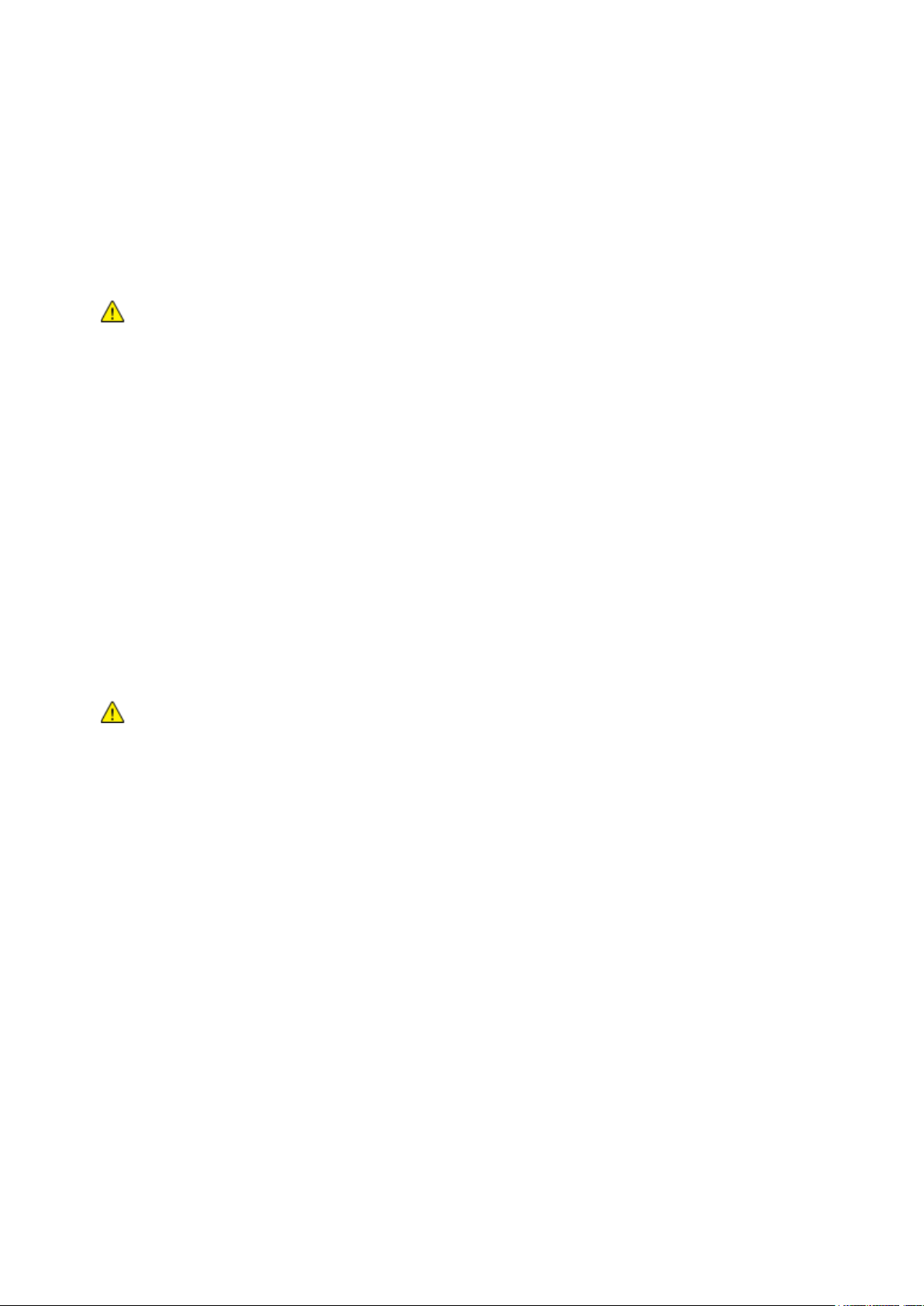
Bezpečnost
VAROVÁNÍ: Zajistěte řádné uzemnění tiskárny, abyste předešli možnému zasažení elektrickým
proudem. Elektrické výrobky mohou být při nesprávném používání nebezpečné.
VAROVÁNÍ: Aby se omezilo nebezpečí vzniku požáru, používejte pouze linkový telekomunikační kabel
o minimálním průměru 0,4 mm (AWG č. 26).
Napájecí kabel
Používejte napájecí kabel dodaný s tiskárnou.
Napájecí kabel zapojte přímo do řádně uzemněné elektrické zásuvky. Přesvědčte se, že jsou oba
konce kabelu bezpečně zapojeny. Pokud nevíte, jestli je daná zásuvka uzemněna, požádejte
elektrikáře, aby ji zkontroloval.
Nepřipojujte tiskárnu prostřednictvím uzemňovací rozbočovací zásuvky k elektrické zásuvce, která
není vybavena zemnicím kolíkem.
Používejte pouze prodlužovací šňůru určenou pro příkon tiskárny.
Přesvědčte se, že je tiskárna zapojena do zásuvky, která poskytuje správné napětí a výkon. Je-li
třeba, požádejte elektrikáře, aby posoudil elektrické parametry tiskárny.
Neinstalujte tiskárnu na místo, kde by mohli lidé šlapat po napájecím kabelu.
Na napájecí kabel nepokládejte žádné předměty.
Napájecí kabel nepřipojujte ani neodpojujte, pokud je vypínač v poloze zapnuto.
Pokud je napájecí kabel poškozený nebo rozedřený, vyměňte jej.
Aby nedošlo k zásahu elektrickým proudem nebo k poškození kabelu, držte napájecí kabel při
odpojování za zástrčku.
Napájecí kabel je připojen k tiskárně vzadu jako výměnná jednotka. Pokud je nutné zcela tiskárnu
odpojit od elektrického proudu, odpojte napájecí kabel od elektrické zásuvky.
Telefonní kabel
Barevné tiskárny Multifuction ColorQube 8700/8900 11
Uživatelská příručka
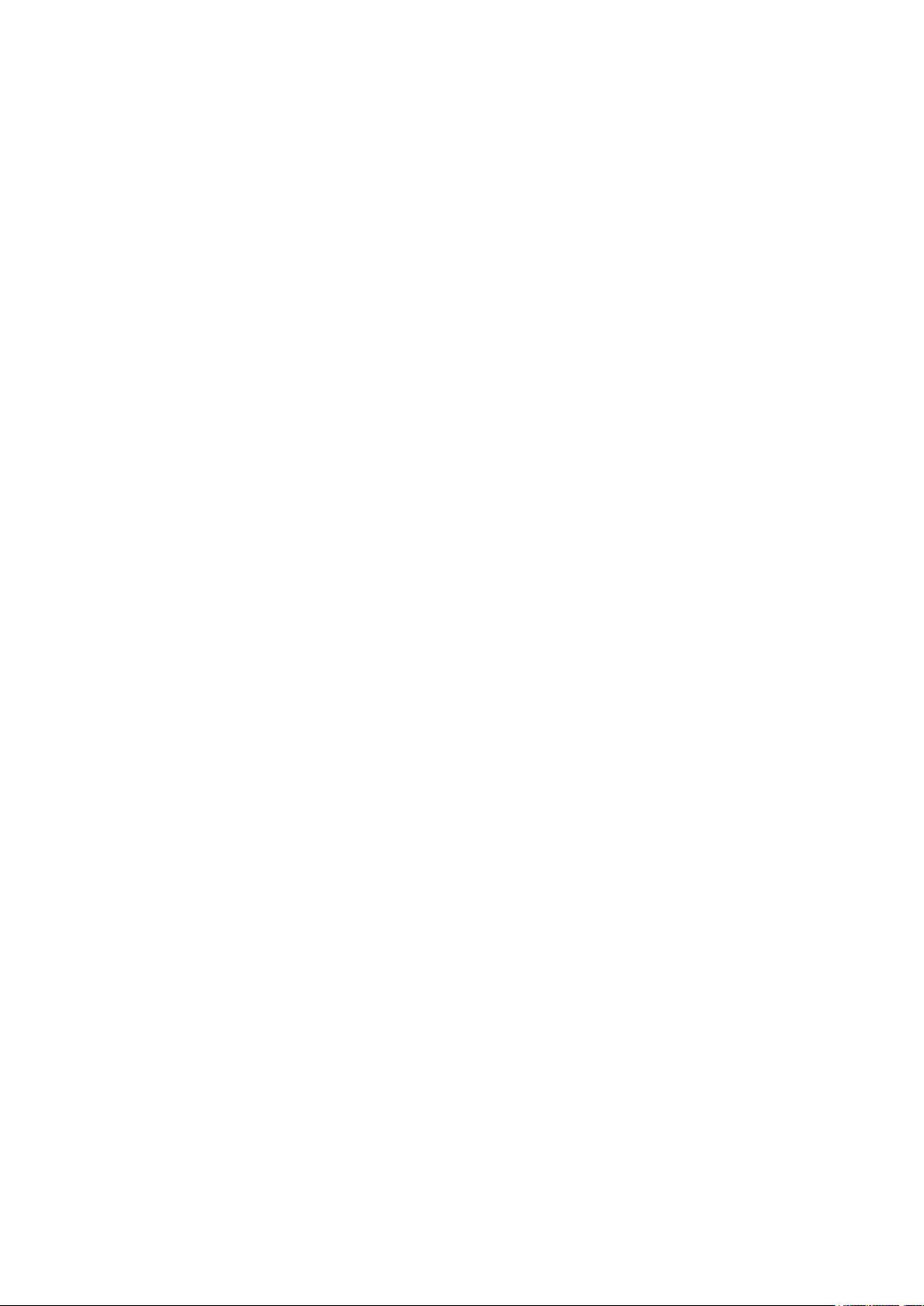
Bezpečnost
Bezpečnost provozu
Tato tiskárna a spotřební materiál byly navrženy a otestovány tak, aby splňovaly přísné bezpečnostní
požadavky. Patří sem otestování a schválení bezpečnostními orgány a splnění zavedených norem
vztahujících se k životnímu prostředí.
Dodržování následujících bezpečnostních pokynů přispěje k zajištění nepřetržitého a bezpečného
provozu tiskárny.
Uvolňování ozónu
Tato tiskárna uvolňuje za normálního provozu ozón. Množství uvolňovaného ozónu závisí na počtu
výtisků. Ozón je těžší než vzduch a vzniká v množství, které není natolik velké, aby někomu ublížilo.
Nainstalujte tiskárnu do dobře větrané místnosti.
Další informace týkající se Severní Ameriky najdete na adrese:
Barevné tiskárny Multifuction ColorQube 8700: www.xerox.com/environment
Barevné tiskárny Multifuction ColorQube 8900: www.xerox.com/environment
V jiných oblastech se obraťte na místního zástupce společnosti Xerox nebo využijte webové stránky na
adrese:
Barevné tiskárny Multifuction ColorQube 8700: www.xerox.com/environment_europe
Barevné tiskárny Multifuction ColorQube 8900: www.xerox.com/environment_europe
Umístění tiskárny
Tiskárnu umístěte na rovnou nevibrující plochu, dostatečně pevnou, aby unesla hmotnost
tiskárny. Hmotnost vaší konfigurace tiskárny naleznete v části Fyzické specifikace na straně 230.
Neucpávejte ani nezakrývejte štěrbiny a otvory v tiskárně. Tyto otvory jsou určeny k větrání
a brání přehřívání tiskárny.
Nainstalujte tiskárnu na místo s dostatečným prostorem pro obsluhu a údržbu.
Nainstalujte tiskárnu do bezprašného prostředí.
Tiskárnu neskladujte ani nepoužívejte v prostředí s velmi vysokou teplotou nebo vlhkostí.
Tiskárnu neumísťujte v blízkosti tepelného zdroje.
Tiskárnu neumísťujte na přímé sluneční světlo.
Tiskárnu nedávejte na místo, kde by byla přímo vystavena proudu studeného vzduchu
z klimatizace.
Tiskárnu neumísťujte na místa, na kterých by mohlo docházet k vibracím.
Abyste zajistili maximální výkon, používejte tiskárnu v doporučené nadmořské výšce na straně
232.
Provozní pokyny
Nevyjímejte během tisku zásobník papíru, který jste vybrali v ovladači tiskárny nebo na
ovládacím panelu.
Neotvírejte dvířka, když tiskárna tiskne.
12 Barevné tiskárny Multifuction ColorQube 8700/8900
Uživatelská příručka
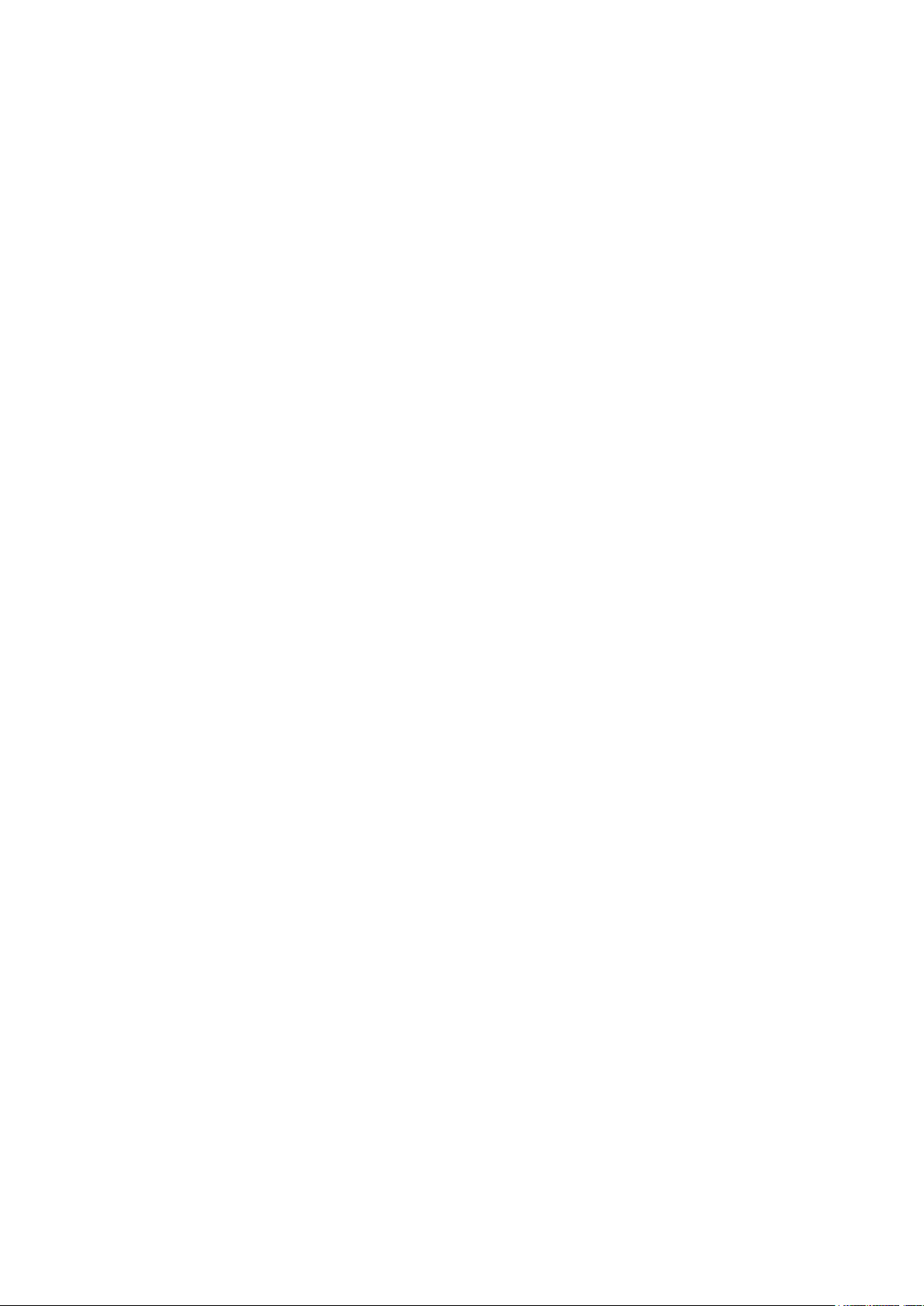
Bezpečnost
Nepřemísťujte tiskárnu během tisku.
Nedotýkejte se výstupních a podávacích válečků a dávejte pozor, aby se do kontaktu s nimi
nedostaly vlasy, kravaty apod.
Kryty, které je nutné odstraňovat za pomocí nářadí, ochraňují nebezpečné oblasti tiskárny.
Ochranné kryty neodstraňujte.
Spotřební materiál k tiskárně
Používejte spotřební materiál, který je určen pro tuto tiskárnu. Při použití nevhodných materiálů
může dojít ke snížení výkonu a vzniku bezpečnostního rizika.
Dbejte všech varování a pokynů, které jsou uvedeny na výrobku, volitelných doplňcích
a spotřebním materiálu nebo které jsou součástí jejich dodávky.
Veškerý spotřební materiál skladujte v souladu s pokyny na obalu.
Veškerý spotřební materiál skladujte mimo dosah dětí.
Spotřební materiál nikdy nepalte.
Při manipulaci se spotřebním materiálem zabraňte kontaktu s pokožkou nebo očima. Při kontaktu
s očima může dojít k podráždění a zánětu. Nepokoušejte se spotřební materiál rozebírat, protože
se tím zvyšuje nebezpečí kontaktu s pokožkou nebo očima.
Barevné tiskárny Multifuction ColorQube 8700/8900 13
Uživatelská příručka
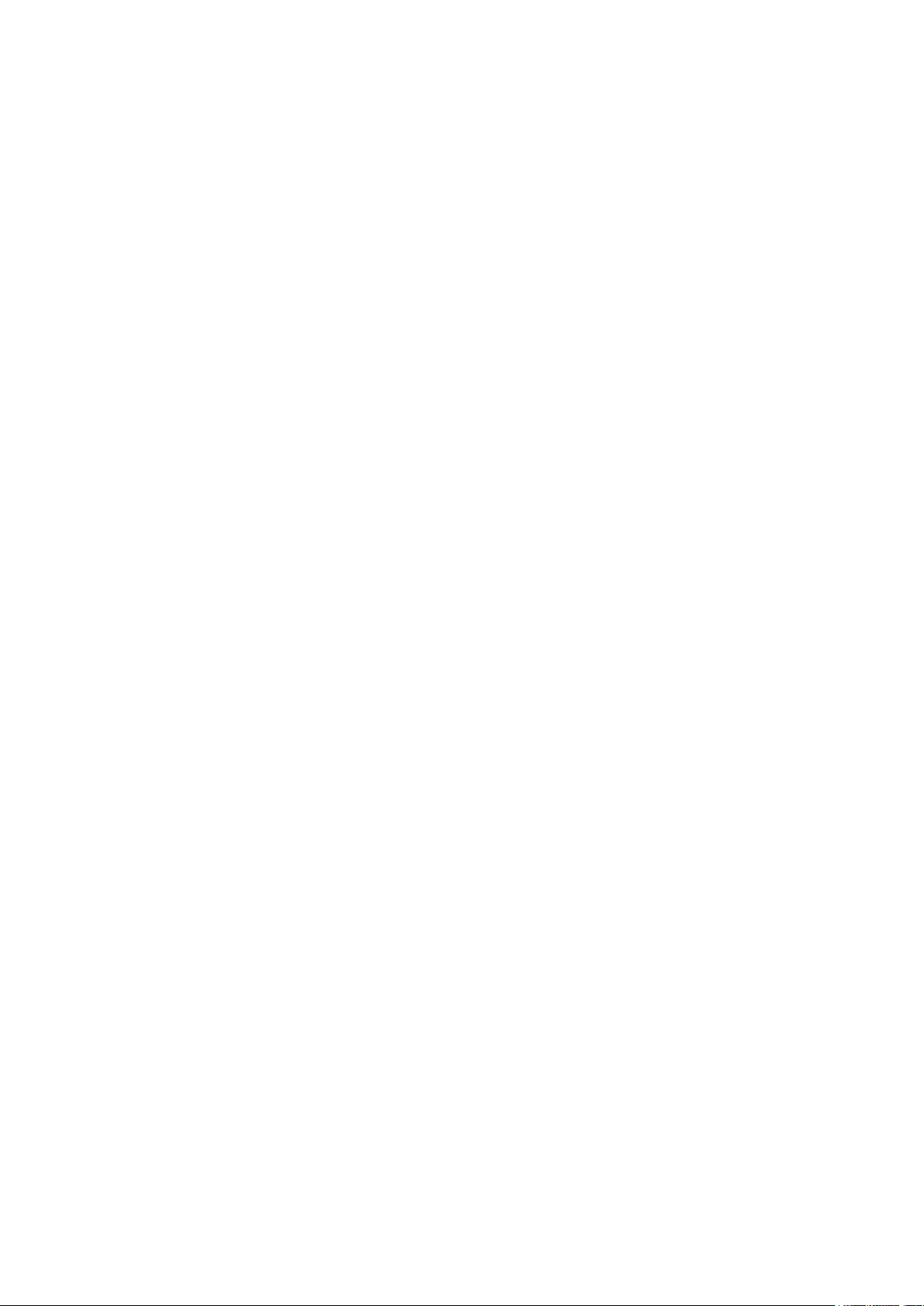
Bezpečnost
Viz také:
Čištění tiskárny na straně 163
Stěhování tiskárny na straně 183
Bezpečnost při údržbě
Nepokoušejte se provádět údržbu, která není popsána v dokumentaci dodané s tiskárnou.
Nepoužívejte aerosolové čisticí prostředky. K čištění používejte pouze suchý hadřík, který nepouští
vlákna.
Nespalujte spotřební materiál ani položky běžné údržby.
Další informace o programu recyklace spotřebního materiálu Xerox® najdete na adrese:
Barevné tiskárny Multifuction ColorQube 8700: www.xerox.com/gwa
Barevné tiskárny Multifuction ColorQube 8900: www.xerox.com/gwa
14 Barevné tiskárny Multifuction ColorQube 8700/8900
Uživatelská příručka
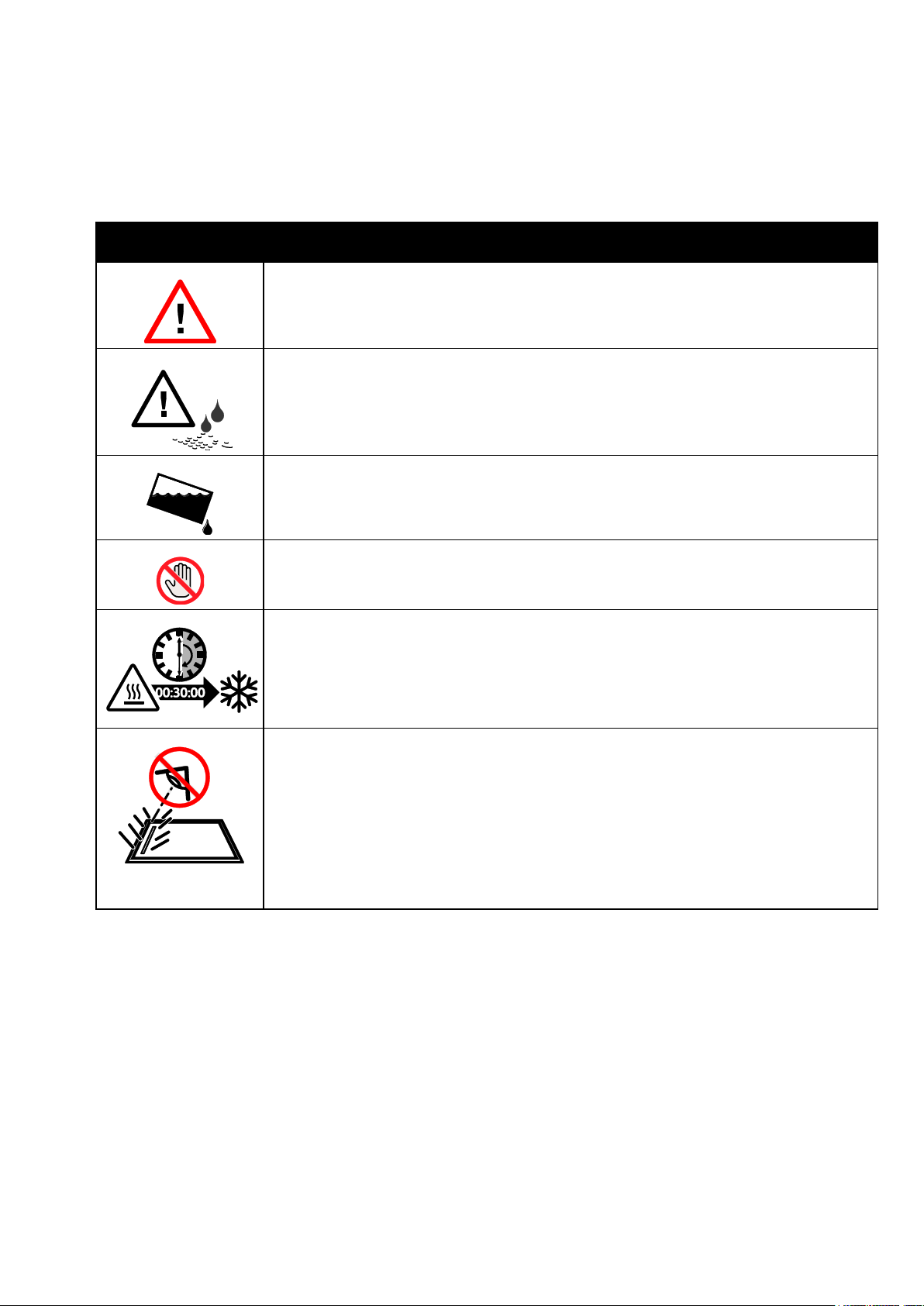
Symbol
Popis
Varování nebo upozornění:
Ignorování tohoto varování může mít za následek vážné zranění nebo i smrt.
Ignorování tohoto upozornění může mít za následek zranění nebo škodu na majetku.
Olej z čisticí sady může znečistit oděv a materiál. Nenaklánějte čisticí sadu, aby olej nekapal ze
zásobníku. Nedotýkejte se čisticí sady oděvem.
Nenaklánějte tiskárnu. Mohlo by dojít k rozlití inkoustu.
Nedotýkejte se části tiskárny označené tímto symbolem.
Po vypnutí nechte tiskárnu před přesouváním nebo nakláněním 30 minut vychladnout.
Nedívejte se do skeneru za provozu.
Symboly uvedené na tiskárně
Bezpečnost
Barevné tiskárny Multifuction ColorQube 8700/8900 15
Uživatelská příručka
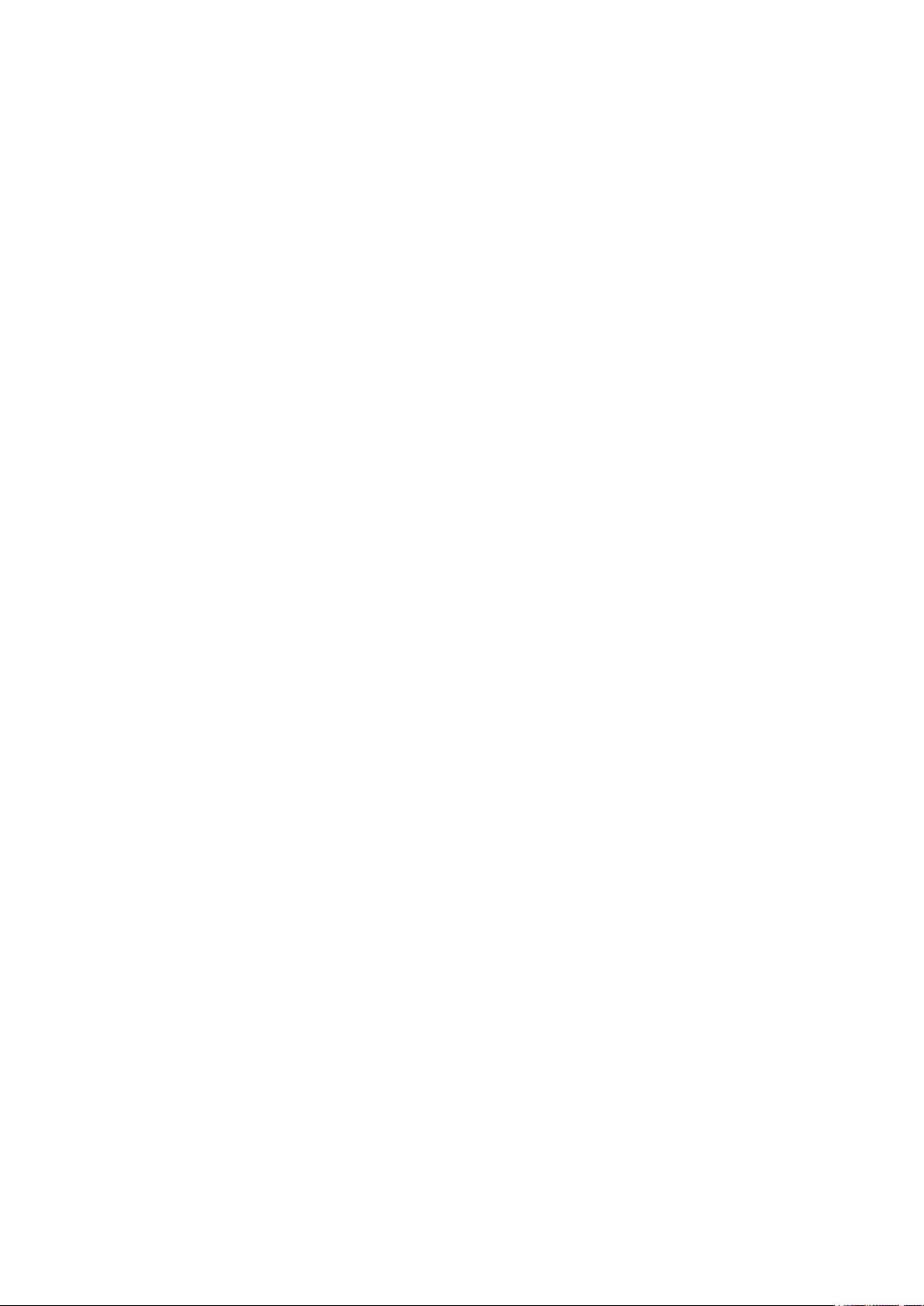
Bezpečnost
Kontaktní informace pro otázky životního
prostředí, zdraví a bezpečnosti
Informace o bezpečnosti výrobků týkající se Spojených států amerických najdete na této adrese:
Barevné tiskárny Multifuction ColorQube 8700: www.xerox.com/environment.
Barevné tiskárny Multifuction ColorQube 8900: www.xerox.com/environment.
Informace o bezpečnosti výrobků týkající se Evropy najdete na této adrese:
Barevné tiskárny Multifuction ColorQube 8700: www.xerox.com/environment_europe.
Barevné tiskárny Multifuction ColorQube 8900: www.xerox.com/environment_europe.
16 Barevné tiskárny Multifuction ColorQube 8700/8900
Uživatelská příručka
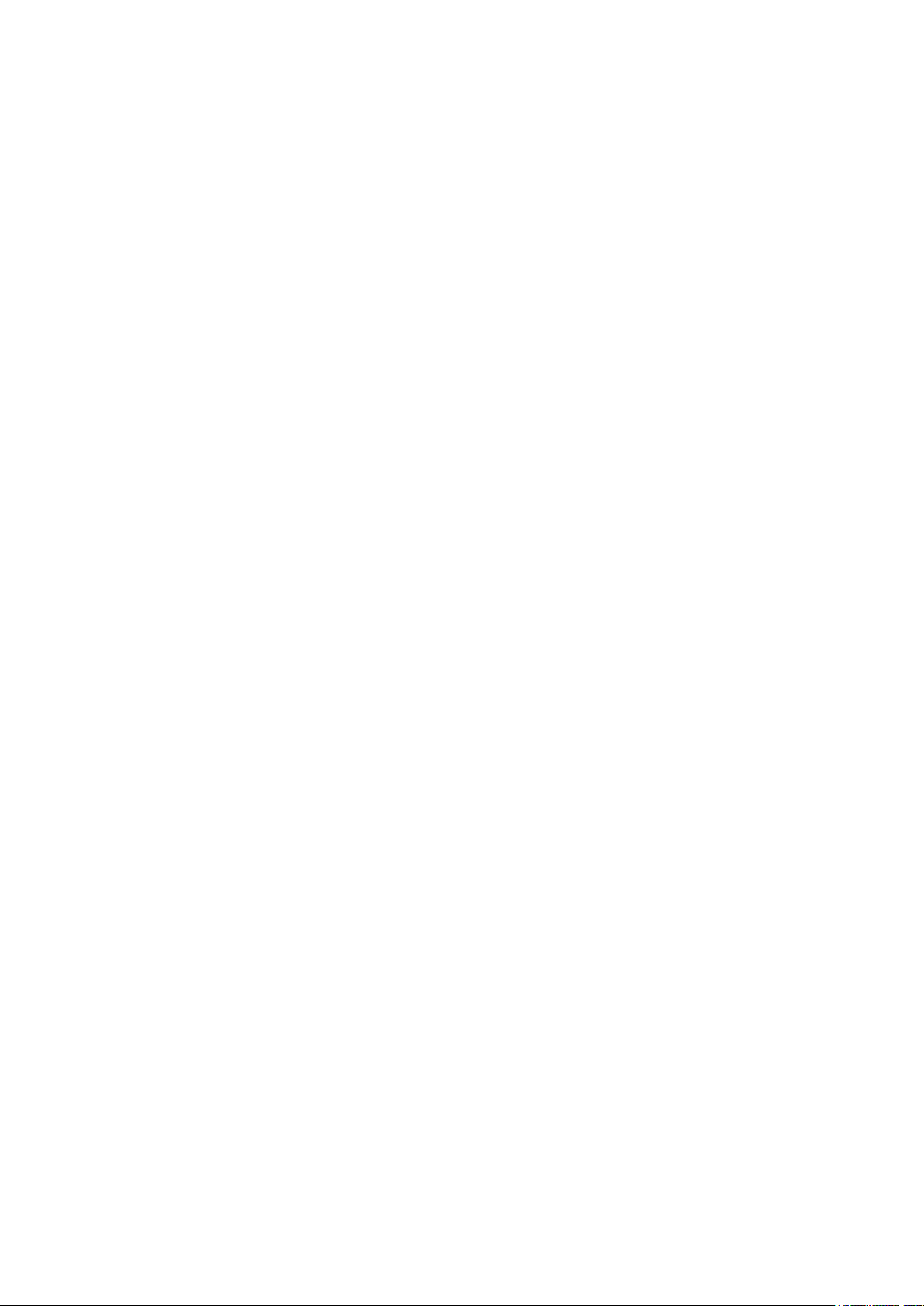
Obsah kapitoly:
Součásti tiskárny .............................................................................................................................................................. 18
Informační strany ............................................................................................................................................................ 23
Funkce pro správu ............................................................................................................................................................ 24
Další informace ................................................................................................................................................................. 28
2
Funkce
Barevné tiskárny Multifuction ColorQube 8700/8900 17
Uživatelská příručka
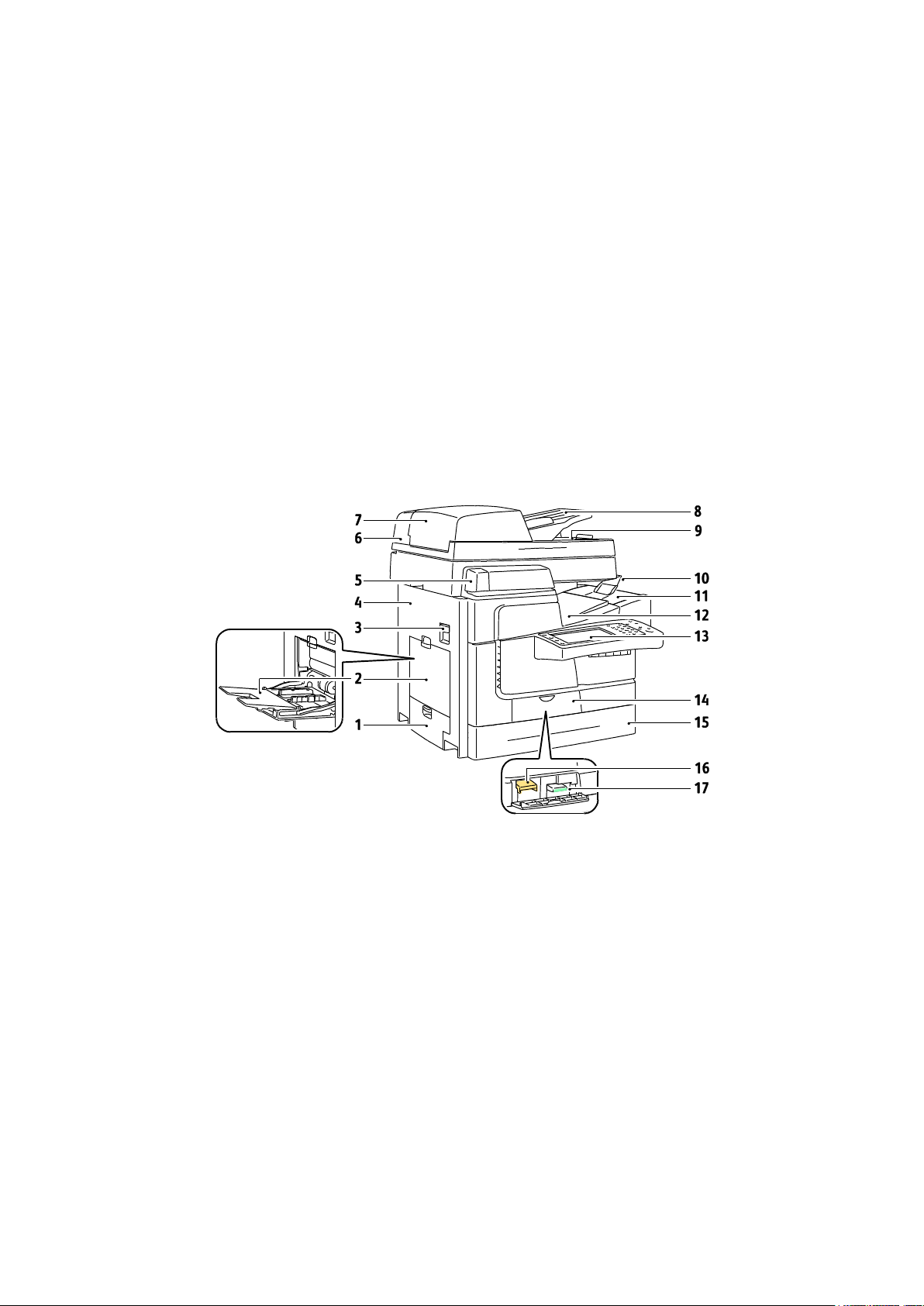
Funkce
Obsahu oddílu:
Pohled zleva zepředu ...................................................................................................................................................... 18
Pohled na barevnou multifunkční tiskárnu ColorQube 8700XF zleva zepředu ......................................... 19
Pohled zprava zezadu ..................................................................................................................................................... 20
Ovládací panel................................................................................................................................................................... 20
Skener s podavačem předloh ....................................................................................................................................... 22
Finišer na 650 listů........................................................................................................................................................... 22
1. Levá boční dvířka zásobníku 2
2. Zásobník 1
3. Pojistka horních levých bočních dvířek
4. Horní levá boční dvířka
5. Praktická sešívačka
6. Skener s podavačem předloh
7. Horní kryt podavače předloh
8. Zásobník podavače předloh
9. Výstupní přihrádka podavače předloh
10. Zarážka papíru ve výstupní přihrádce
11. Přístupová dvířka k inkoustu
12. Výstupní přihrádka
13. Ovládací panel
14. Přední dvířka
15. Zásobník 2
16. Čisticí jednotka
17. Odpadní zásobník
Součásti tiskárny
Pohled zleva zepředu
18 Barevné tiskárny Multifuction ColorQube 8700/8900
Uživatelská příručka
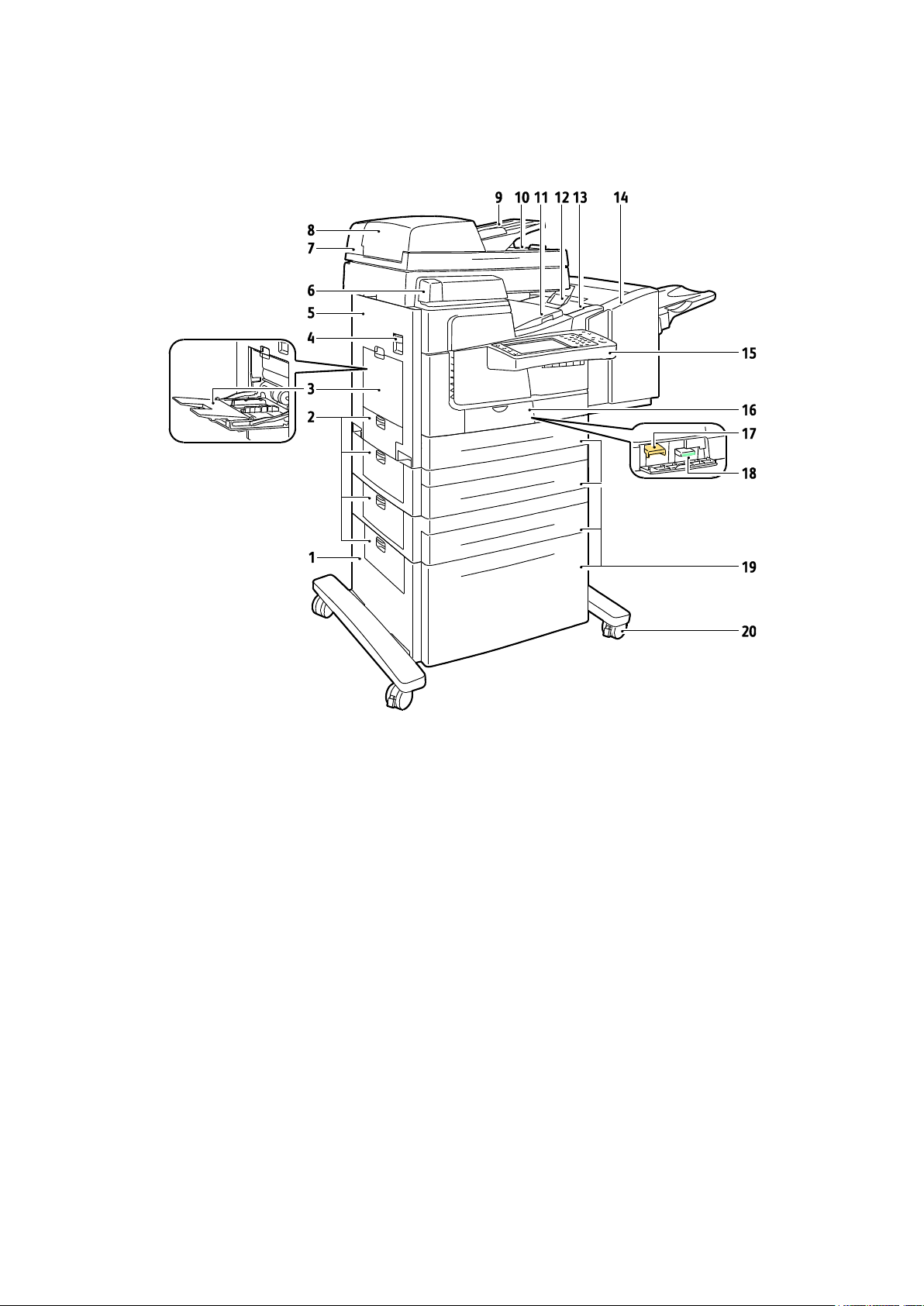
1. Vysokokapacitní podavač na 1 800 listů
2. Levá boční dvířka
3. Zásobník 1
4. Pojistka horních levých bočních dvířek
5. Horní levá boční dvířka
6. Praktická sešívačka
7. Skener s podavačem předloh
8. Horní kryt podavače předloh
9. Zásobník podavače předloh
10. Výstupní přihrádka podavače předloh
11. Výstupní přihrádka
12. Zarážka papíru ve výstupní přihrádce
13. Přístupová dvířka k inkoustu
14. Finišer na 650 listů
15. Ovládací panel
16. Přední dvířka
17. Čisticí jednotka
18. Odpadní zásobník
19. Zásobníky 2–5
20. Kolečka s aretací
Pohled na barevnou multifunkční tiskárnu ColorQube 8700XF zleva
zepředu
Funkce
Barevné tiskárny Multifuction ColorQube 8700/8900 19
Uživatelská příručka
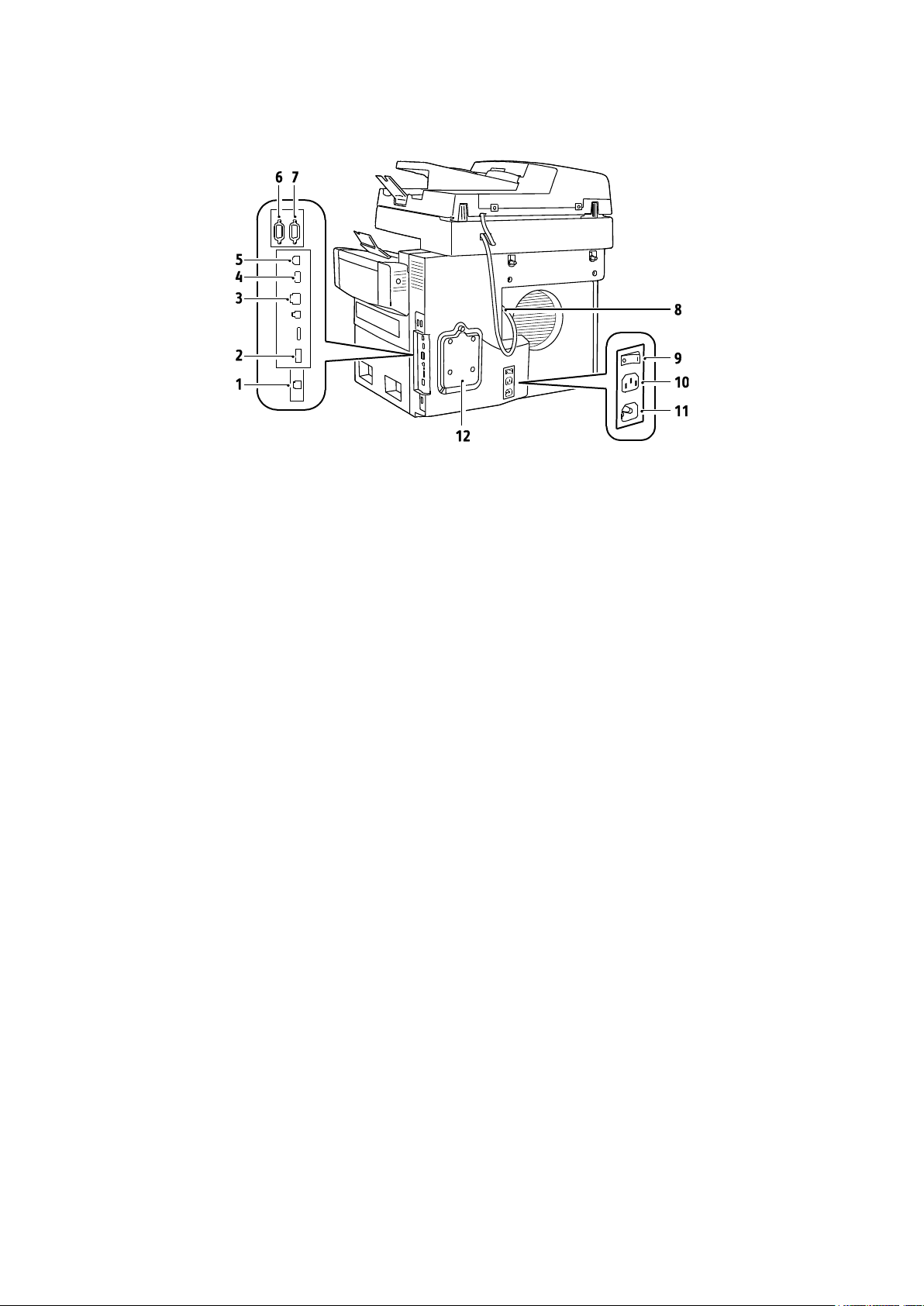
Funkce
1. Konektor faxové linky
2. Otvor na modul Feature Card
3. Připojení Ethernet
4. Port USB
5. Port USB
6. Rozhraní externích zařízení
7. Rozhraní pro finišer
8. Port skeneru
9. Vypínač
10. Elektrická přípojka finišeru
11. Elektrická přípojka tiskárny
12. Kryt pevného disku
Pohled zprava zezadu
Ovládací panel
Ovládací panel se skládá z dotekové obrazovky, portu USB a tlačítek, jejichž stisknutím můžete
ovládat dostupné funkce tiskárny. Ovládací panel:
Zobrazuje aktuální provozní stav tiskárny.
Poskytuje přístup k funkcím kopírování, tisku, snímání a faxu.
Poskytuje přístup k informačním stránkám.
Zobrazuje výzvy k vložení papíru, výměně spotřebního materiálu a odstranění zaseknutého
papíru.
Zobrazuje chyby a varování.
Umožňuje připojení jednotky USB flash pro snímání a tisk.
20 Barevné tiskárny Multifuction ColorQube 8700/8900
Uživatelská příručka
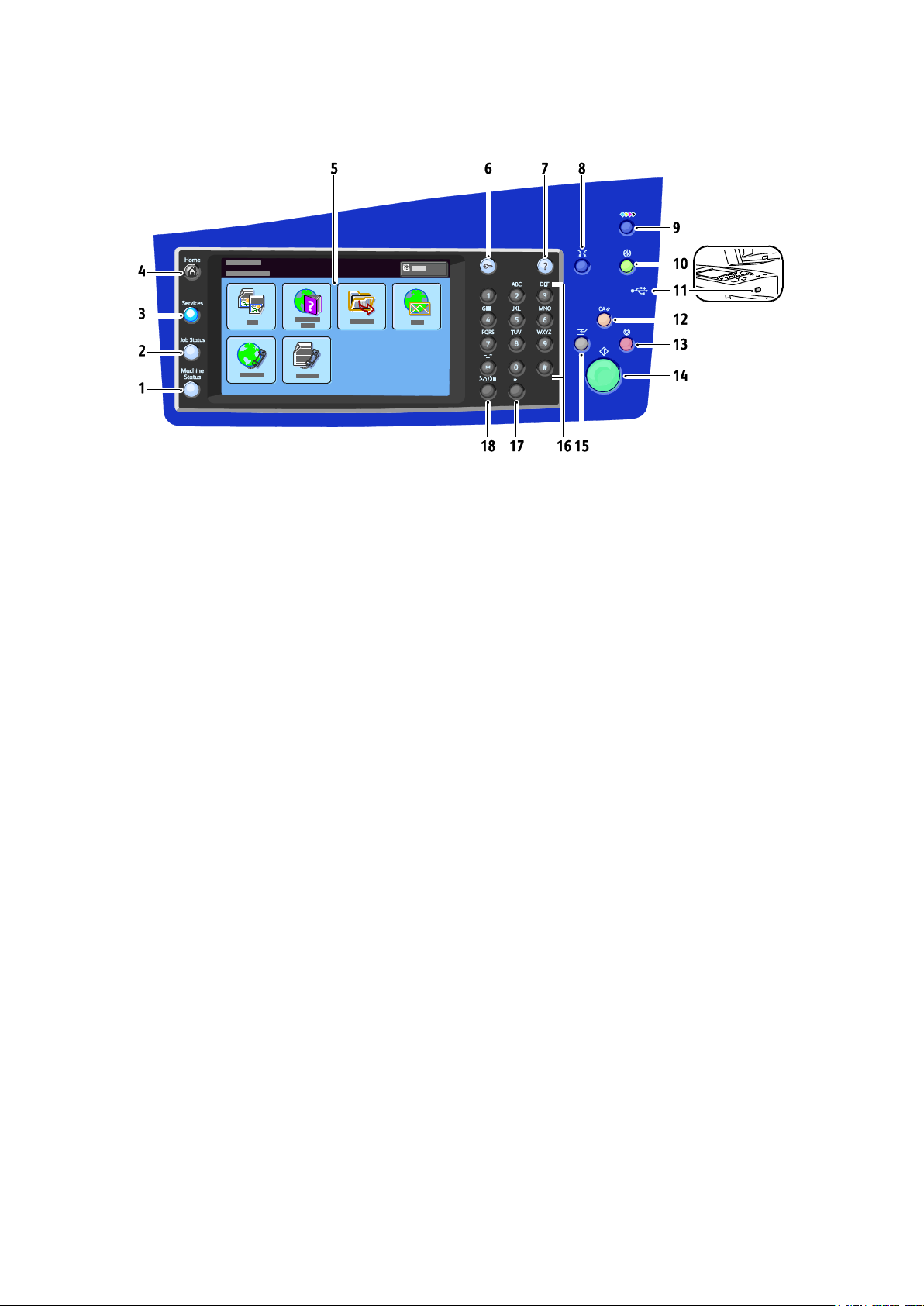
Funkce
1. Tlačítko Stav přístroje zobrazí na dotekové obrazovce aktuální stav tiskárny.
2. Tlačítko Stav úloh zobrazí na dotykové obrazovce seznam aktivních nebo dokončených úloh.
3. Pomocí tlačítka Služby lze na dotykové obrazovce přistupovat k volbám vybrané funkce
kopírování, snímání či faxu.
4. Tlačítko Domovská stránka služeb umožňuje přístup k funkcím tiskárny, jako je kopírování,
snímání a faxování.
5. Dotyková obrazovka zobrazuje informace a poskytuje přístup k funkcím tiskárny.
6. Tlačítko Přihlášení/odhlášení poskytuje přístup k funkcím chráněným heslem.
7. Tlačítkem Nápověda (?) lze zobrazit informace k aktuálnímu výběru.
8. Tlačítkem Jazyk lze změnit jazyk dotykové obrazovky a nastavení klávesnice.
9. Otevírací tlačítko přístupových dvířek k inkoustu zapíná motor, který otevírá přístupová dvířka k
inkoustu.
10. Tlačítko Úsporný režim aktivuje nebo ukončuje úsporný režim.
11. Paměťový port USB umožňuje připojení jednotky USB flash pro funkce Snímání do USB a Tisk
z USB.
12. Jedním stisknutím tlačítka Vymazat vše obnovíte výchozí nastavení a zobrazíte první obrazovku
aktuálního výběru. Dvojitým stisknutím tlačítka Vymazat vše obnovíte výchozí nastavení všech
funkcí.
13. Tlačítko Stop dočasně zastaví aktuální úlohu. Úlohu zrušíte nebo v ní budete pokračovat podle
pokynů na obrazovce.
14. Tlačítko Start spustí vybranou úlohu kopírování, snímání, faxování nebo tisku, například tisk
z jednotky USB.
15. Tlačítko Přerušit tisk slouží k přerušení nebo obnovení aktuální úlohy tisku, kopírování nebo
faxování.
16. Alfanumerická klávesnice slouží k zadávání alfanumerických informací.
17. Tlačítko C (vymazat) smaže číselnou hodnotu nebo poslední číslici zadanou pomocí
alfanumerických kláves.
18. Tlačítko Vytáčecí pauza vloží pauzu do telefonního čísla při odesílání faxu.
Barevné tiskárny Multifuction ColorQube 8700/8900 21
Uživatelská příručka
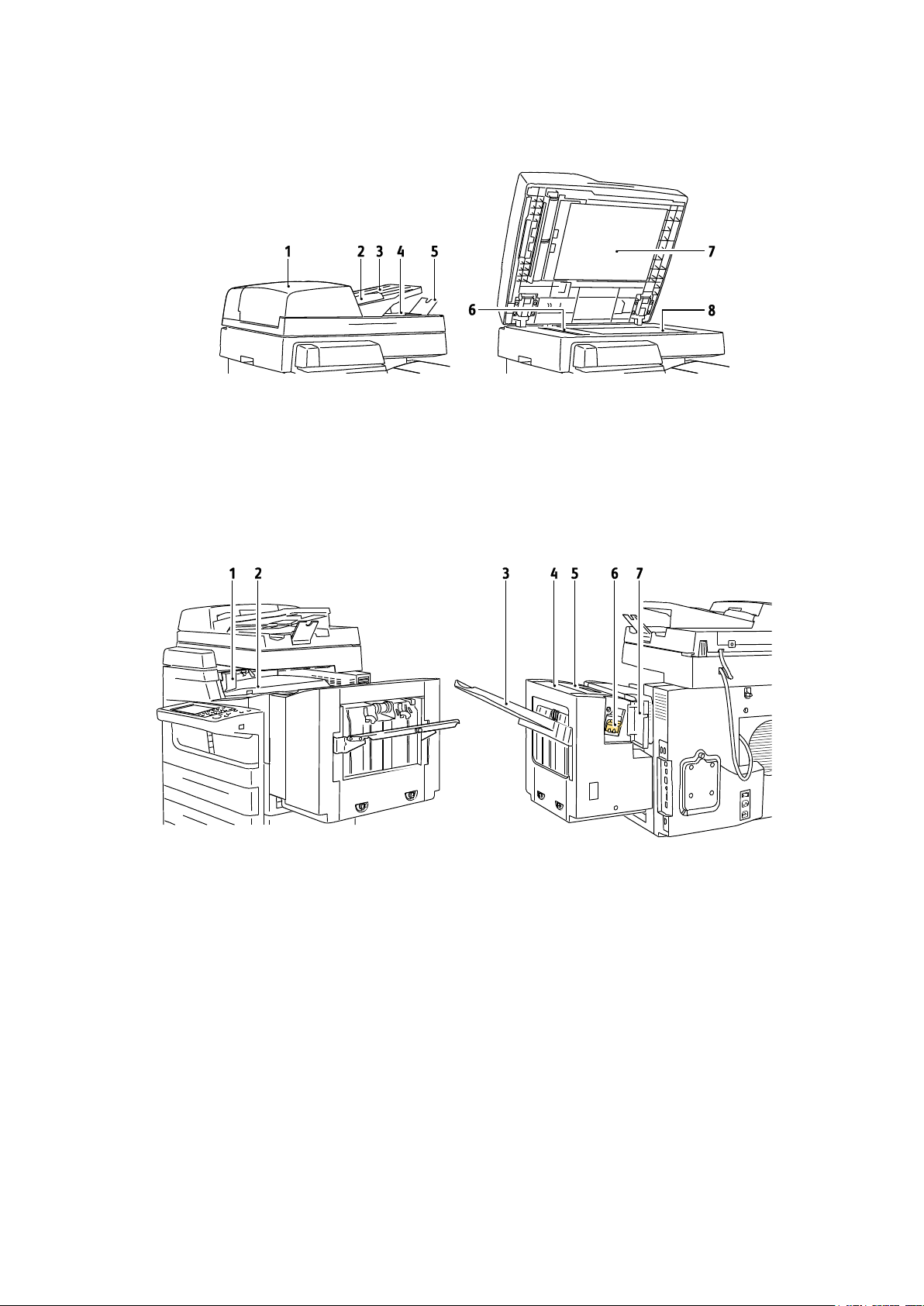
Funkce
1. Horní kryt podavače předloh
2. Vodítka šířky podavače předloh
3. Zásobník podavače předloh
4. Výstupní přihrádka podavače předloh
5. Zarážka papíru ve výstupní přihrádce
6. Sklo pro přenos stálou rychlostí (CVT)
7. Kryt předloh
8. Sklo pro předlohy
Pohled zprava zepředu
Pohled zleva zezadu
1. Levá dvířka dopravníku finišeru
2. Kryt dopravníku finišeru
3. Výstupní přihrádka finišeru
4. Výstupní kryt
5. Horní kryt finišeru
6. Zásobník svorek
7. Dvířka sešívačky finišeru
Skener s podavačem předloh
Finišer na 650 listů
22 Barevné tiskárny Multifuction ColorQube 8700/8900
Uživatelská příručka
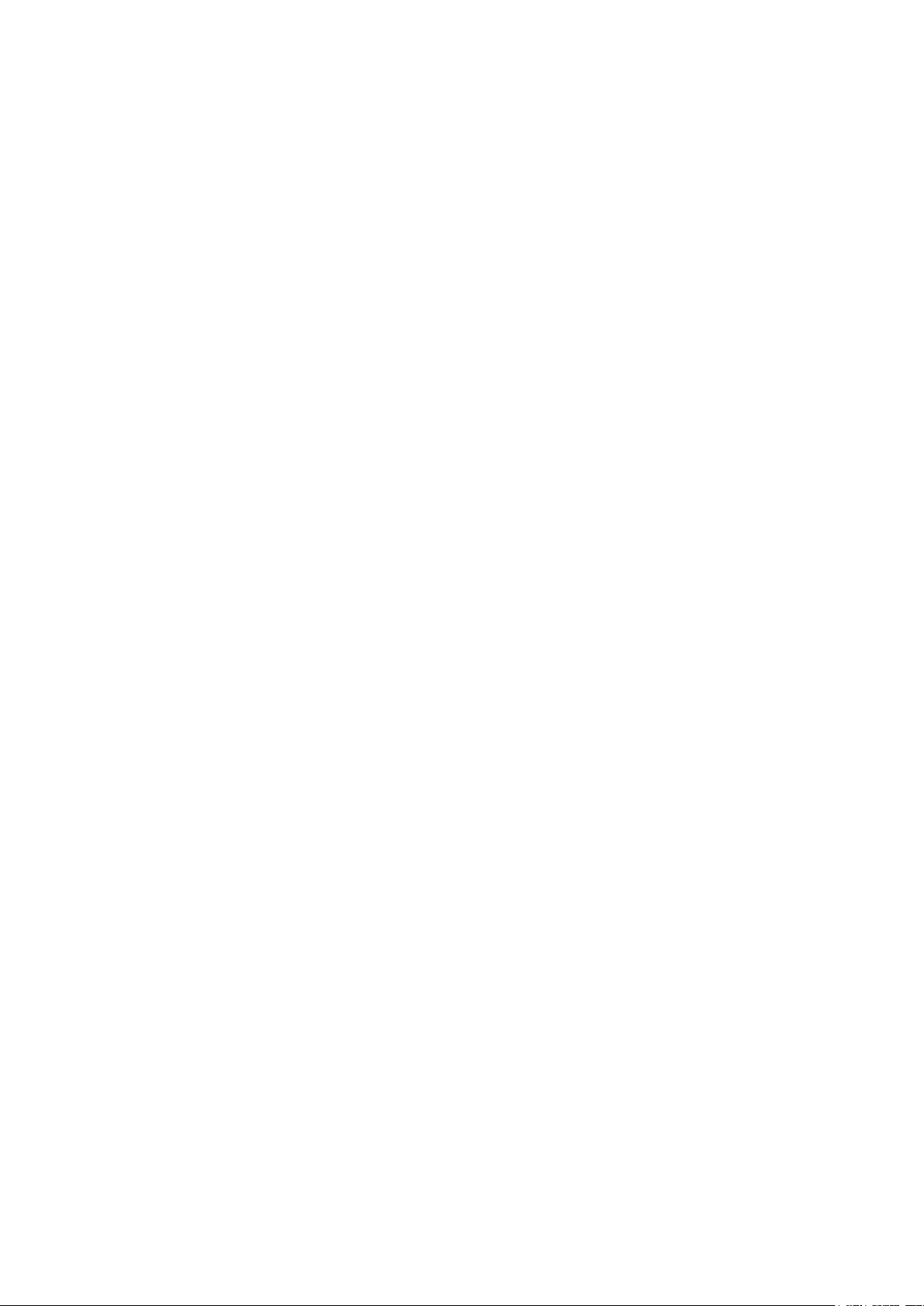
Funkce
Poznámka: Informační strany lze také tisknout ze služeb CentreWare Internet Services.
Informační strany
Na interním pevném disku tiskárny je uložena sada informačních stran, kterou je možné vytisknout.
Informační strany zahrnují informace o konfiguraci a písmech, ukázkové strany a další informace a
údaje.
1. Stiskněte tlačítko Stav přístroje na ovládacím panelu tiskárny.
2. Na kartě Machine Information (Informace o přístroji) vyberte možnost Information Pages
(Informační strany) a potom vyberte požadovanou informační stranu.
3. Stiskněte tlačítko Print (Tisk).
Tisk sestavy konfigurace
1. Stiskněte tlačítko Stav přístroje na ovládacím panelu tiskárny.
2. Na kartě Machine Information (Informace o přístroji ) vyberte možnosti Information Pages >
Configuration Report > Print (Informační strany > Sestava konfigurace > Tisk).
3. Po vytištění sestavy stiskněte tlačítko Close (Zavřít).
Barevné tiskárny Multifuction ColorQube 8700/8900 23
Uživatelská příručka
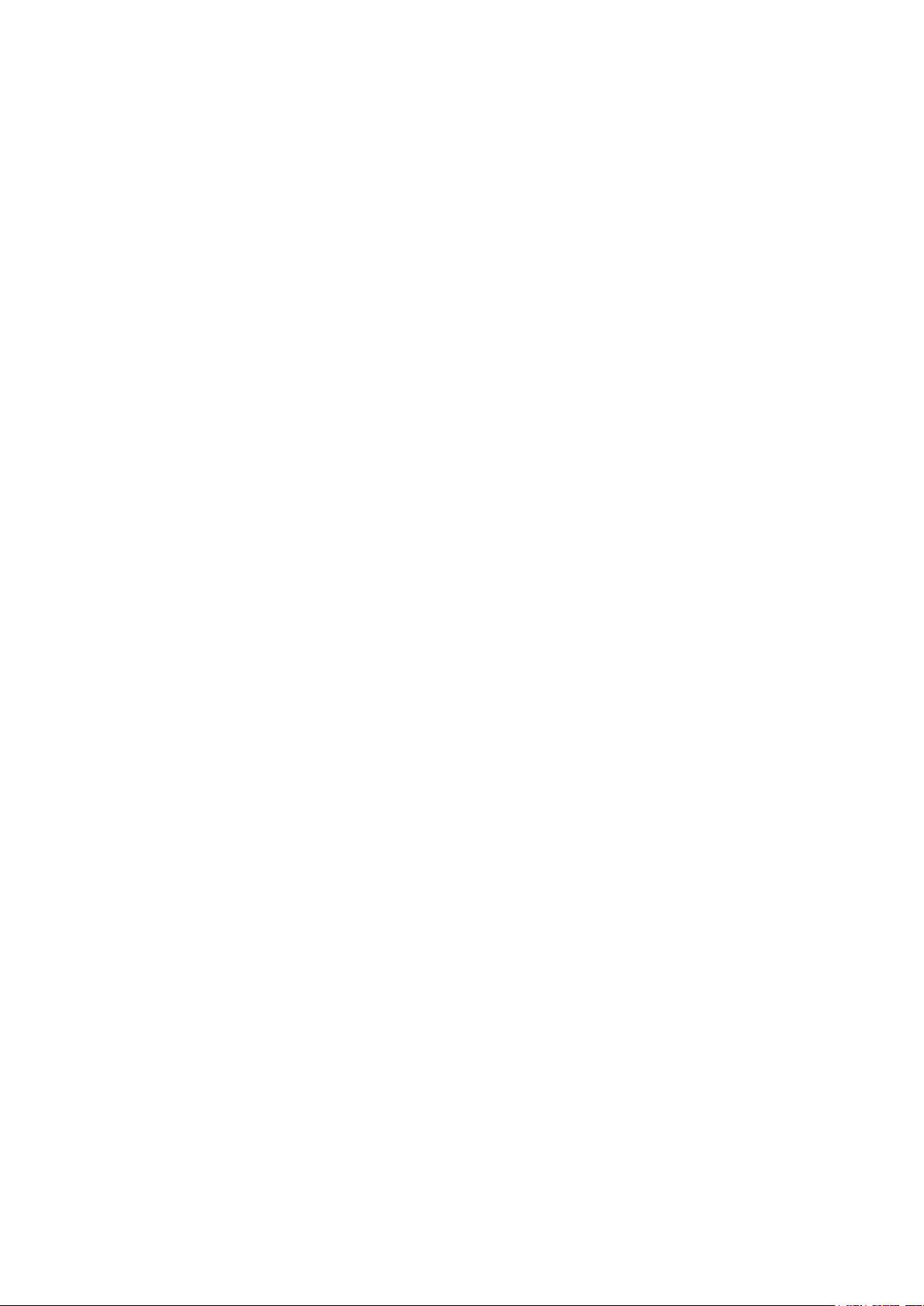
Funkce
Obsahu oddílu:
Přístup k tiskárně .............................................................................................................................................................. 24
CentreWare Internet Services ..................................................................................................................................... 26
Zjištění adresy IP tiskárny ............................................................................................................................................. 26
Automatický sběr dat ..................................................................................................................................................... 27
Informace o účtování a použití přístroje ................................................................................................................. 27
Poznámka: Pokud je základní metodou ověřování pomocí karty Smart, může vám správce systému
povolit zadání uživatelského jména a hesla. Pokud správce nakonfiguruje jinou metodu ověřování,
máte k tiskárně přístup i po nesprávném přiložení karty.
Funkce pro správu
Podrobnosti pro svůj model tiskárny najdete v příručce System Administrator Guide (Příručka správce
systému).
Barevné tiskárny Multifuction ColorQube 8700: www.xerox.com/office/CQ8700docs
Barevné tiskárny Multifuction ColorQube 8900: www.xerox.com/office/CQ8900docs
Přístup k tiskárně
K zajištění tiskárny proti přístupu neautorizovaných uživatelů může správce systému nakonfigurovat
ověřování a autorizaci. Pokud správce nakonfiguruje ověřování a autorizaci, je k používání některých
nebo všech funkcí tiskárny nutné se přihlásit. Pokud správce nakonfiguruje účtování, musíte k použití
sledovaných funkcí zadat účtovací kód.
Oprávnění
Ověřování je proces k potvrzení vaší totožnosti. Pokud správce systému povolí ověřování, tiskárna
porovnává údaje, které uvedete, s informacemi z jiného zdroje, např. adresáře LDAP. Může se jednat
o uživatelské jméno a heslo nebo údaje uložené na magnetické nebo bezdotykové identifikační kartě.
Pokud jsou údaje správné, jste považováni za ověřeného uživatele.
Správce systému může nastavit oprávnění tak, aby bylo ověření nutné k používání funkcí na
ovládacím panelu, v rámci služeb CentreWare Internet Services nebo v ovladači tiskárny.
Pokud správce nakonfiguruje místní nebo síťové ověřování, identifikujete se na ovládacím panelu
nebo v rámci služeb CentreWare Internet Services zadáním svého uživatelského jména a hesla. Pokud
správce nakonfiguruje ověřování pomocí čtečky karet, identifikujete se přiložením magnetické nebo
bezdotykové karty k ovládacímu panelu a zadáním přístupového kódu.
24 Barevné tiskárny Multifuction ColorQube 8700/8900
Uživatelská příručka
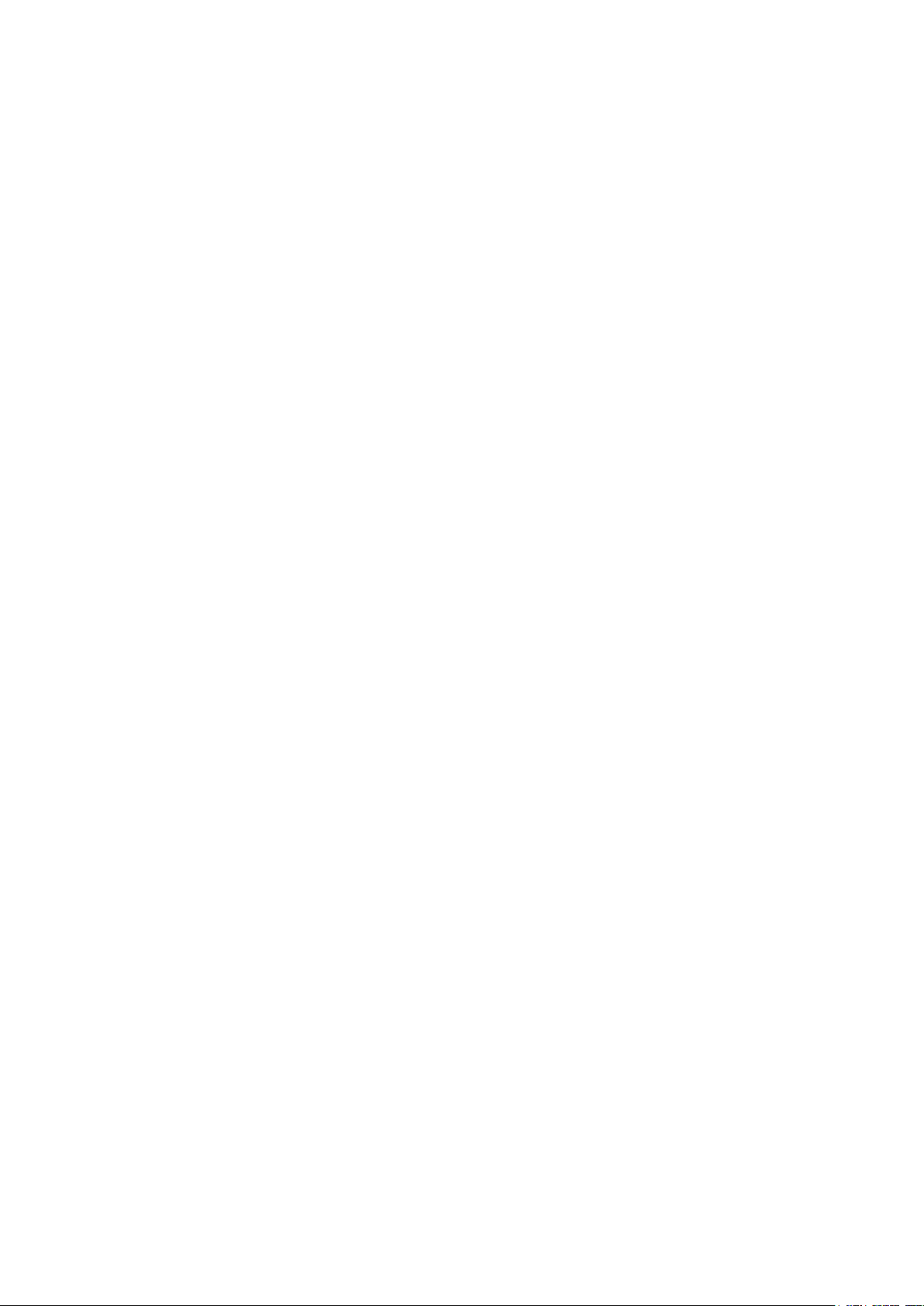
Funkce
Autorizace
Autorizace je funkce, která umožňuje zadat funkce, ke kterým máte povolený přístup, a proces
schvalování přístupu. Správce systému může tiskárnu nakonfigurovat tak, abyste k ní měli přístup, ale
omezit ho na určité funkce, nástroje a služby. Na tiskárně můžete například kopírovat, ale máte
omezený přístup k barevnému tisku. Správce systému může také řídit váš přístup k funkcím v určitou
denní dobu. Správce systému může například určité skupině uživatelů zamezit tisk
v nejfrekventovanější pracovní době. Pokud se pokusíte tisknout omezenou metodou nebo v době s
omezením, úloha se nevytiskne. Tiskárna vytiskne chybovou stránku a úloha se zobrazí v seznamech
Stav úloh s chybovým hlášením.
Typ autorizace je určen místem, kam správce systému uloží autorizační údaje.
Při místní autorizaci jsou přihlašovací údaje uloženy v tiskárně v databázi uživatelských údajů.
Při síťové autorizaci jsou přihlašovací údaje uloženy v externí databázi, např. v adresáři LDAP.
Správce systému nastavuje autorizační oprávnění. Pokud chcete nastavit nebo upravit oprávnění
uživatelů pro přístup k funkcím tiskárny, musíte se přihlásit jako správce.
Účtování
V rámci účtování se sleduje stran vytištěných při tisku, kopírování, snímání a faxování a jejich
zadavatelé. Funkce účtování přidruží ke každému dokumentu, který vytisknete, vaše uživatelské jméno
a identifikační informace o účtu. Účtovací data jsou shromažďována a ukládána současně s tím, jak
jsou na tiskárnu odesílány úlohy.
Správce systému musí vytvořit uživatelské účty a zapnout funkci Účtování. Když je účtování zapnuté,
musíte se před využitím služeb přihlásit k tiskárně. Před tiskem dokumentů z počítače musíte
v ovladači tiskárny také uvést údaje o svém účtu. Správce systému může nastavením limitů omezit
celkový počet jednotlivých typů úloh, které může uživatel zadat. Správce může také vytvářet sestavy
s údaji o využívání jednotlivými uživateli a skupinami.
Podrobnosti pro svůj model tiskárny najdete v příručce System Administrator Guide (Příručka správce
systému).
Barevné tiskárny Multifuction ColorQube 8700: www.xerox.com/office/CQ8700docs
Barevné tiskárny Multifuction ColorQube 8900: www.xerox.com/office/CQ8900docs
Přihlášení
Přihlášení je proces vlastní identifikace na tiskárně pro ověření. Pokud je nastavené ověřování, musíte
se pro přístup k funkcím tiskárny přihlásit.
Přihlášení na ovládacím panelu
1. Na ovládacím panelu stiskněte tlačítko Přihlášení / Odhlášení nebo tlačítko Host.
2. Pokud správce nakonfiguroval více ověřovacích serverů, vyberte svou doménu, subdoménu nebo
strom.
a. Stiskněte položku Doména, Subdoména nebo Strom.
b. V seznamu stiskněte svou doménu, subdoménu nebo strom.
c. Stiskněte tlačítko Save (Uložit).
3. Zadejte své uživatelské jméno a pak stiskněte tlačítko Další.
4. Zadejte heslo a stiskněte tlačítko Další.
Barevné tiskárny Multifuction ColorQube 8700/8900 25
Uživatelská příručka
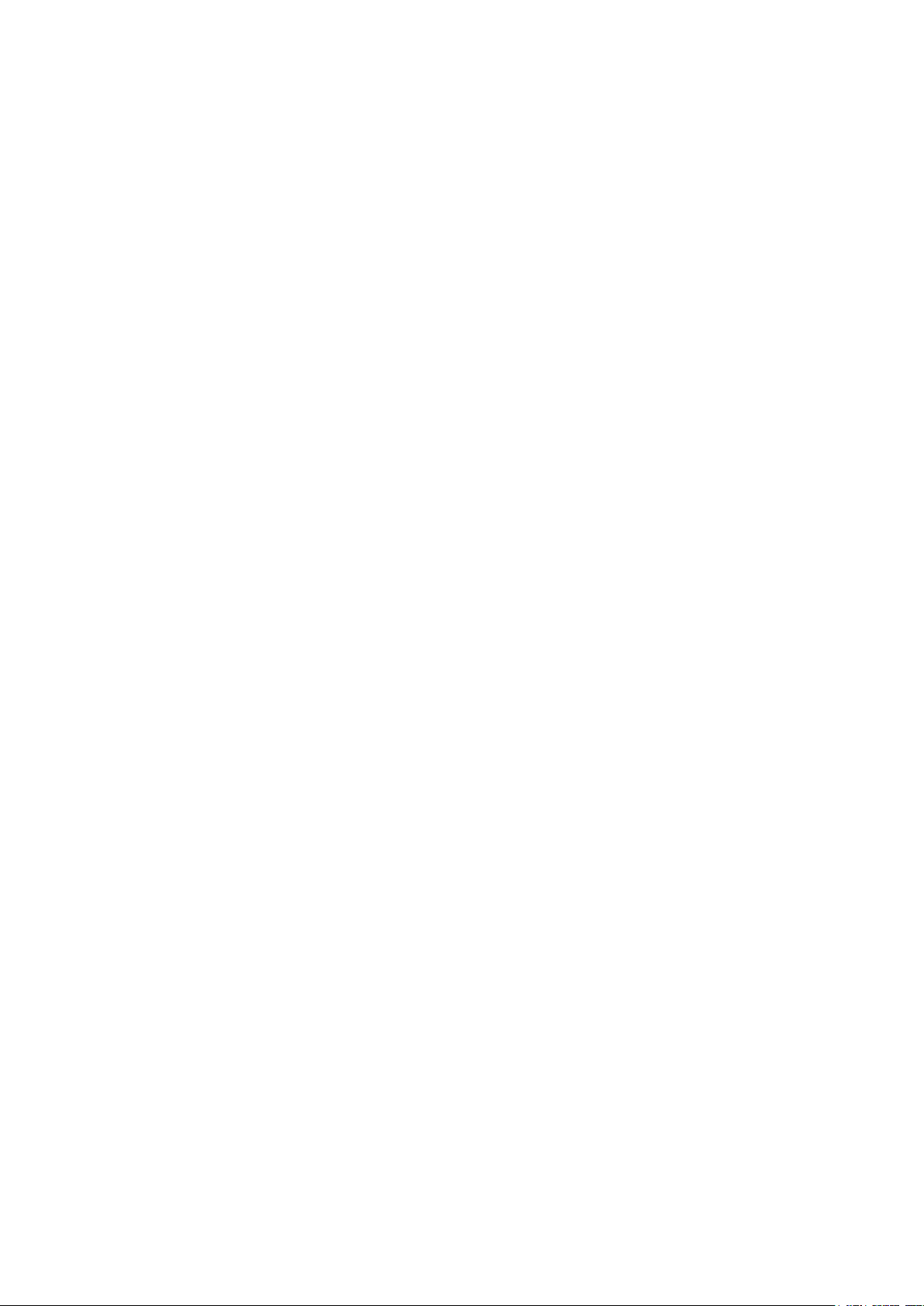
Funkce
Poznámka: Pokud neznáte adresu IP tiskárny, postupujte podle pokynů v oddílu Zjištění adresy IP
tiskárny na straně 27.
Přihlášení v rámci služeb CentreWare Internet Services
1. V počítači spusťte webový prohlížeč, do adresního pole zadejte adresu IP tiskárny a stiskněte
klávesu Enter nebo Return.
2. Na začátku stránky klikněte na tlačítko Přihlášení vedle ikony zámku s klíčem.
3. Zadejte na příslušné místo ID uživatele.
4. Zadejte na příslušné místo heslo.
5. Klikněte na tlačítko Přihlášení.
CentreWare Internet Services
CentreWare Internet Services je software pro správu a provádění konfigurace, nainstalovaný na
zabudovaném webovém serveru v tiskárně. Tento software umožňuje konfigurovat a spravovat
tiskárnu z webového prohlížeče.
Požadavky služeb CentreWare Internet Services:
Připojení tiskárny k síti pomocí protokolu TCP/IP v prostředí systému Windows, Macintosh, UNIX
nebo Linux
Zapnuté protokoly TCP/IP a HTTP v tiskárně
Počítač připojený k síti s webovým prohlížečem, který podporuje jazyk JavaScript
Podrobnosti najdete v nápovědě ve službách CentreWare Internet Services nebo v příručce System
Administrator Guide (Příručka správce systému).
Přístup ke službám CentreWare Internet Services
V počítači spusťte webový prohlížeč, do adresního pole zadejte adresu IP tiskárny a stiskněte klávesu
Enter nebo Return.
Zjištění adresy IP tiskárny
Adresu IP vaší tiskárny můžete zjistit na ovládacím panelu tiskárny nebo v sestavě Configuration
Report (Sestava konfigurace).
Zjištění adresy IP na ovládacím panelu
Pokud je položka Zobrazit nastavení sítě nastavená na možnost Zobrazit adresu IPv4, zobrazuje se
adresa v levém horním rohu dotekové obrazovky. Pokud chcete na ovládacím panelu zobrazit adresu
IPv4, postupujte jedním z těchto způsobů:
Pokud chcete nakonfigurovat zobrazení nastavení sítě pomocí služeb CentreWare Internet
Services, klikněte na položku Vlastnosti > Zabezpečení > Zobrazit nastavení sítě > Zobrazit
adresu IPv4 > Použít. Podrobnosti najdete v Nápovědě služeb CentreWare Internet Services.
Pokud chcete nakonfigurovat zobrazení nastavení sítě na ovládacím panelu, stiskněte tlačítko
Stav přístroje. Stiskněte položky Nástroje > Nastavení sítě > Zobrazit nastavení sítě > Zobrazit
adresu IPv4 > Uložit.
26 Barevné tiskárny Multifuction ColorQube 8700/8900
Uživatelská příručka
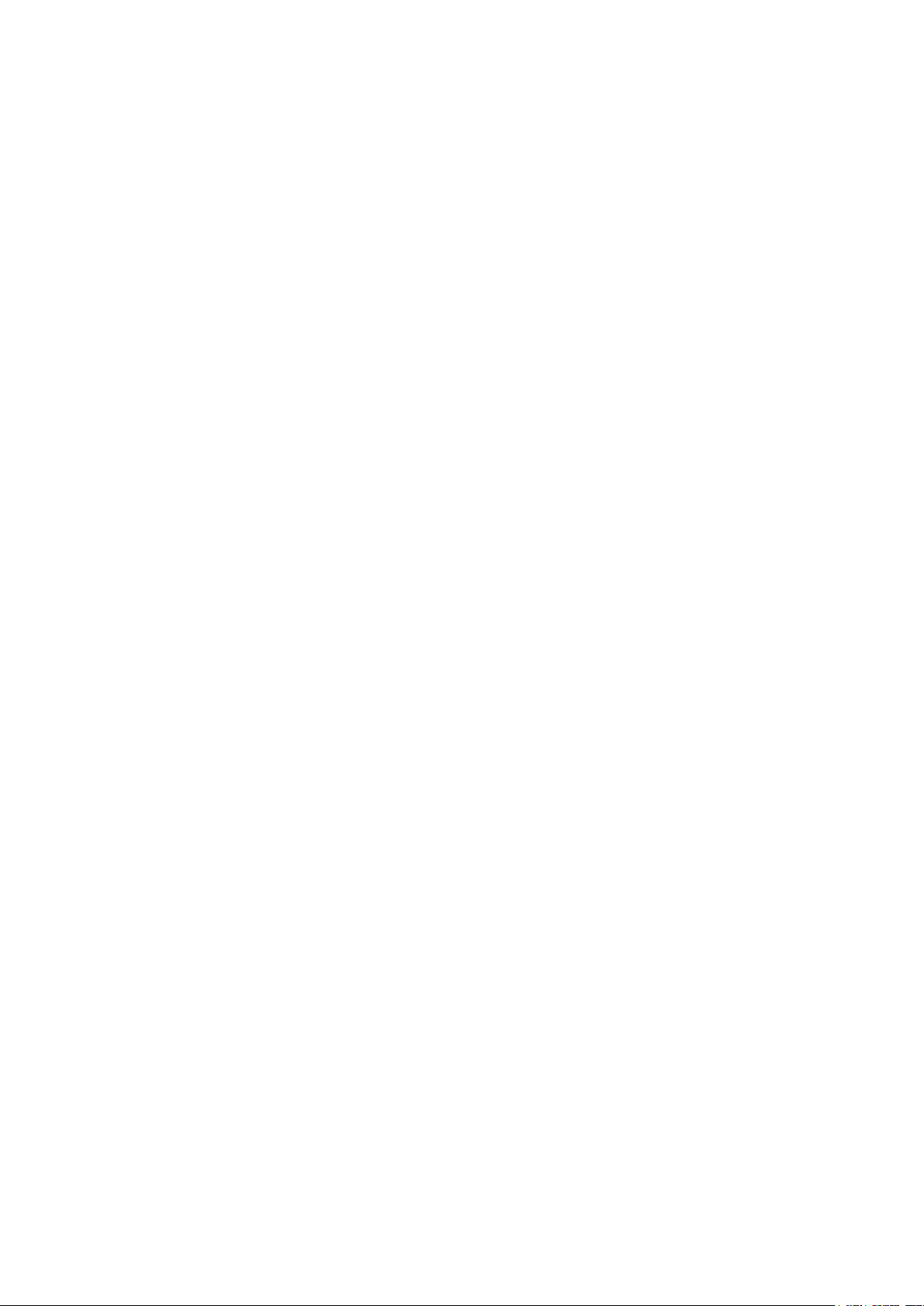
Funkce
Podrobnosti najdete v části Informace o účtování a použití přístroje na straně 179.
Zobrazení adresy IP tiskárny na ovládacím panelu:
1. Stiskněte tlačítko Stav přístroje na ovládacím panelu tiskárny.
2. Stiskněte položky Nástroje > Nastavení sítě > Nastavení protokolu TCP/IP.
3. Poznamenejte si adresy IP uvedené na displeji v části IPv4 a IPv6.
Zjištění adresy IP v sestavě konfigurace
1. Stiskněte tlačítko Stav přístroje na ovládacím panelu tiskárny.
2. Na kartě Informace o přístroji stiskněte možnosti Informační strany > Sestava konfigurace >
Tisk.
3. Stiskněte tlačítko Close (Zavřít).
4. Údaje adres IPv4 a IPv6 jsou uvedeny v sestavě konfigurace v části Protokoly připojení pod
položkami TCP/IPv4 a TCP/IPv6.
Automatický sběr dat
Tato tiskárna automaticky sbírá data a předává je na zabezpečené místo. Společnost Xerox nebo
určená sevisní společnost využívá tato data za účelem podpory a servisu pro tiskárnu nebo za účelem
účtování, doplňování spotřebního materiálu a vylepšení výrobku. Automaticky předávaná data
mohou zahrnovat registraci výrobku, údaje z měřidel, stav spotřebních materiálů, konfiguraci
a nastavení tiskárny, verzi softwaru a kódy problémů nebo chyb. Společnost Xerox nemůže číst,
prohlížet ani načítat obsah vašich dokumentů, které jsou uložené v tiskárně nebo ve vašich systémech
pro správu informací nebo které jimi procházejí.
Vypnutí automatického sběru dat:
Na stránce Welcome (uvítání) v internetových službách CentreWare Internet Services klikněte na
odkaz v poznámce, která se týká automatizovaných služeb.
Informace o účtování a použití přístroje
Informace o účtování a použití tiskárny se zobrazují na obrazovce Billing Information (Informace
o účtování). Zobrazené počty vytištěných stran se využívají pro účely účtování.
Barevné tiskárny Multifuction ColorQube 8700/8900 27
Uživatelská příručka
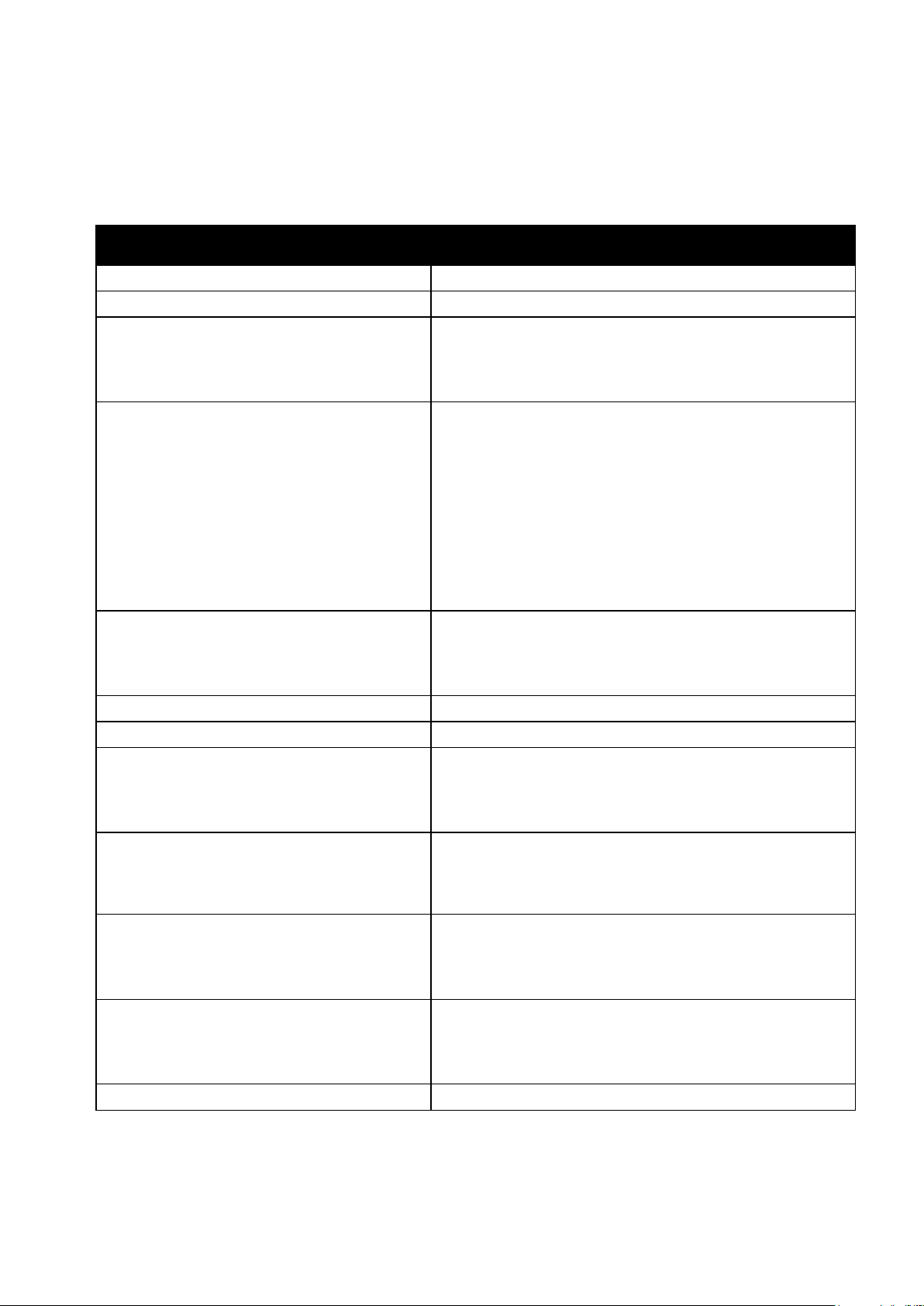
Funkce
Zdroj
Umístění
Instalační příručka
Přibalena k tiskárně.
Stručný návod k použití
Přibalena k tiskárně.
System Administrator Guide (Příručka správce
systému)
Barevné tiskárny Multifuction ColorQube 8700:
www.xerox.com/office/CQ8700docs
Barevné tiskárny Multifuction ColorQube 8900:
www.xerox.com/office/CQ8900docs
Recommended Media List (Seznam doporučených
médií)
Spojené státy americké:
Barevné tiskárny Multifuction ColorQube 8700:
www.xerox.com/paper
Barevné tiskárny Multifuction ColorQube 8900:
www.xerox.com/paper
Evropská unie:
Barevné tiskárny Multifuction ColorQube 8700:
www.xerox.com/europaper
Barevné tiskárny Multifuction ColorQube 8900:
www.xerox.com/europaper
Informace technické podpory k tiskárně; patří k
nim on-line technická podpora, Online Support
Assistant (Asistent on-line podpory) a možnost
stažení ovladačů.
Barevné tiskárny Multifuction ColorQube 8700:
www.xerox.com/office/CQ8700support
Barevné tiskárny Multifuction ColorQube 8900:
www.xerox.com/office/CQ8900support
Informační strany
Tisk z ovládacího panelu.
Informace o nabídkách a chybových hlášeních
Stiskněte tlačítko Nápověda (?) na ovládacím panelu.
Objednání spotřebního materiálu pro tiskárnu
Barevné tiskárny Multifuction ColorQube 8700:
www.xerox.com/office/CQ8700supplies
Barevné tiskárny Multifuction ColorQube 8900:
www.xerox.com/office/CQ8900supplies
Zdroj nástrojů a informací, které zahrnují
interaktivní výukové programy, šablony tisku,
užitečné tipy a funkce přizpůsobené vašim
individuálním potřebám.
www.xerox.com/office/businessresourcecenter
Místní středisko prodeje a podpory
Barevné tiskárny Multifuction ColorQube 8700:
www.xerox.com/office/worldcontacts
Barevné tiskárny Multifuction ColorQube 8900:
www.xerox.com/office/worldcontacts
Registrace tiskárny
Barevné tiskárny Multifuction ColorQube 8700:
www.xerox.com/office/register
Barevné tiskárny Multifuction ColorQube 8900:
www.xerox.com/office/register
Internetový obchod Xerox® Direct
www.direct.xerox.com/
Další informace
28 Barevné tiskárny Multifuction ColorQube 8700/8900
Uživatelská příručka
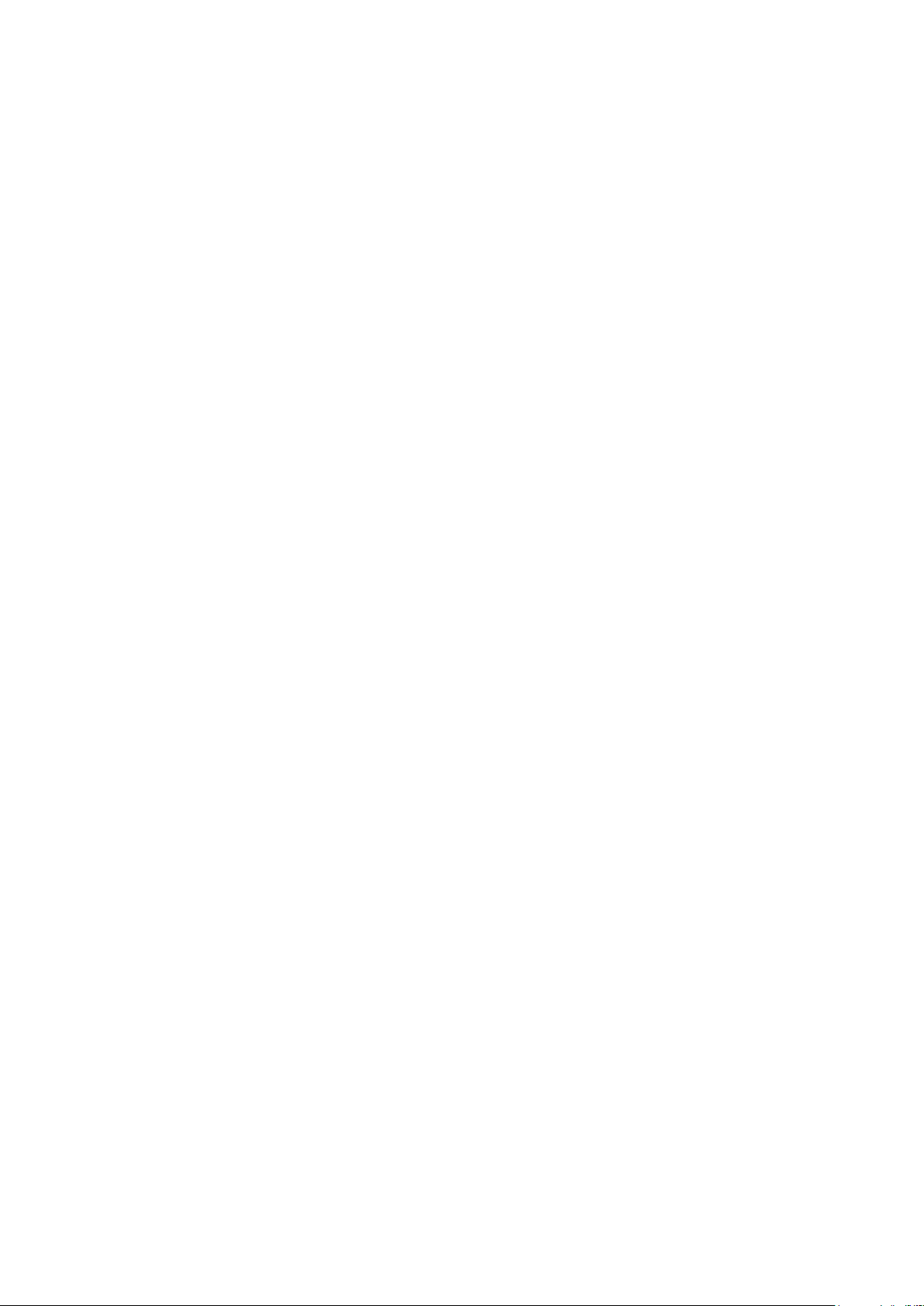
Funkce
Centrum podpory zákazníků společnosti Xerox®
Pokud potřebujete pomoc při instalaci tiskárny nebo po ní, najdete online řešení a podporu pro svůj
model tiskárny na webu společnosti Xerox®:
Barevné tiskárny Multifuction ColorQube 8700: www.xerox.com/office/worldcontacts
Barevné tiskárny Multifuction ColorQube 8900: www.xerox.com/office/worldcontacts
Pokud potřebujete další pomoc, obraťte se na Centrum podpory zákazníků společnosti Xerox® pro
Spojené státy a Kanadu na čísle 1-800-835-6100.
Pokud jste při instalaci tiskárny obdrželi telefonní číslo místního zástupce společnosti Xerox, zapište si
toto telefonní číslo sem.
#_________________________________
Pokud potřebujete další pomoc v souvislosti s použitím tiskárny:
1. Nahlédněte do této uživatelské příručky.
2. Obraťte se na správce systému.
3. Na webu pro zákazníky si najděte svůj model tiskárny:
Barevné tiskárny Multifuction ColorQube 8700: www.xerox.com/office/CQ8700support
Barevné tiskárny Multifuction ColorQube 8900: www.xerox.com/office/CQ8900support
Aby vám Centrum podpory zákazníků mohlo pomoci, potřebuje tyto údaje:
povahu problému,
výrobní číslo tiskárny,
kód chyby,
název a sídlo vaší společnosti.
Nalezení výrobního čísla
Pokud chcete požádat společnost Xerox o pomoc, musíte uvést výrobní číslo tiskárny. Výrobní číslo se
nachází na levé straně rámu tiskárny za zásobníkem 2. Výrobní číslo lze také zobrazit na ovládacím
panelu. Chcete-li zobrazit výrobní číslo na ovládacím panelu, stiskněte tlačítko Stav přístroje.
Barevné tiskárny Multifuction ColorQube 8700/8900 29
Uživatelská příručka
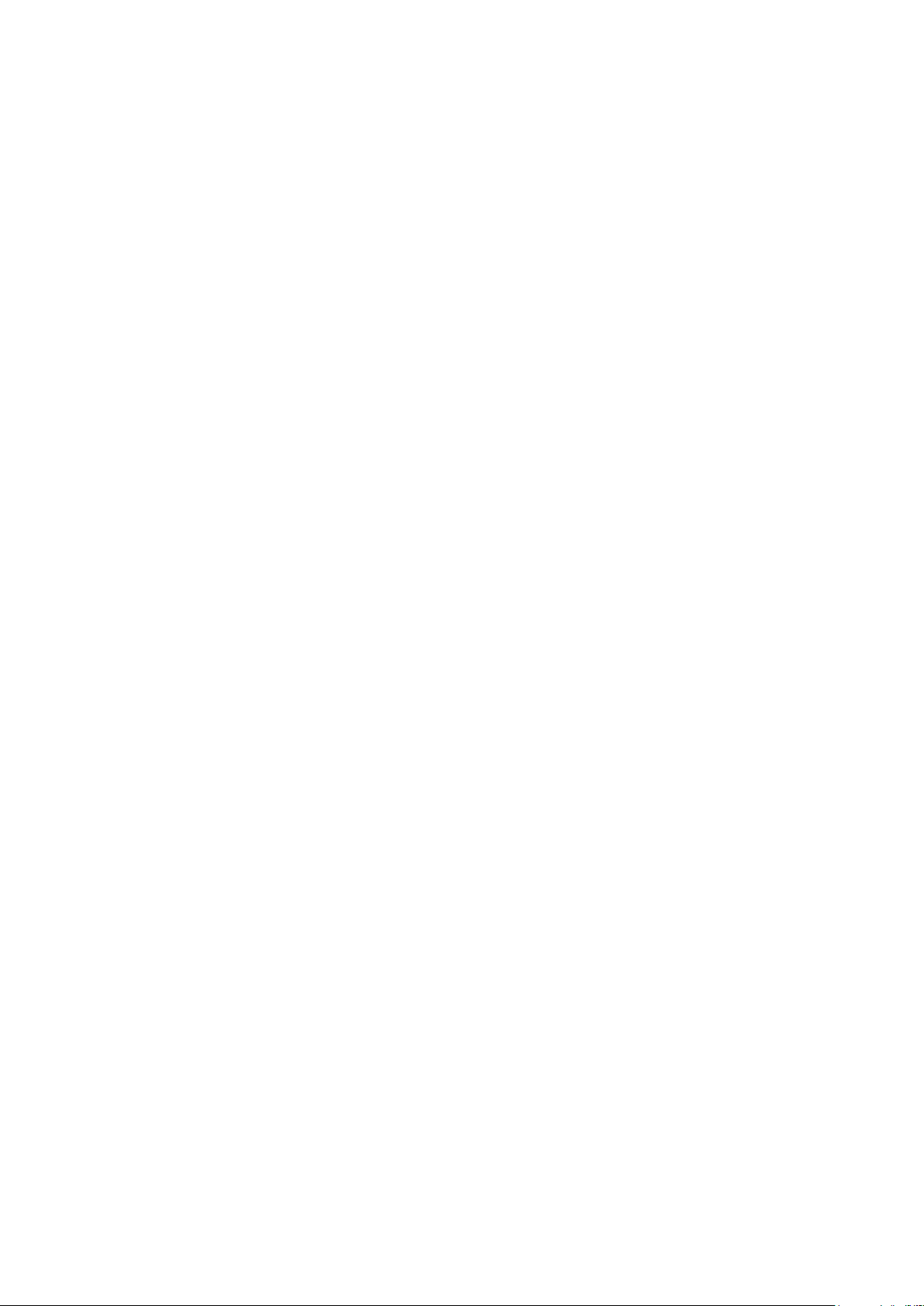
